advertisement
▼
Scroll to page 2
of
63
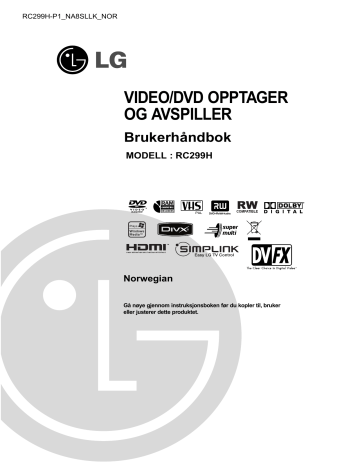
RC299H-P1_NA8SLLK_NOR VIDEO/DVD OPPTAGER OG AVSPILLER Brukerhåndbok MODELL : RC299H PAL Norwegian Gå nøye gjennom instruksjonsboken før du kopler til, bruker eller justerer dette produktet. Sikkerhetsforholdsregler FORSIKTIG RISK OF ELECTRIC SHOCK DO NOT OPEN FORSIKTIG: FOR Å REDUSERE FAREN FOR ELEKTRISK STØT, MÅ IKKE DEKSELET (ELLER BAKDEKSELET) FJERNES. INNEHOLDER INGEN KOMPONENTER SOM KAN REPARERES AV BRUKERE. SERVICE MÅ BARE FORETAS AV KVALIFISERT SERVICEPERSONELL. Symbolet med et lyn i en likesidet trekant er beregnet på å varsle brukeren om at uisolert og farlig spenning er tilstede innenfor produktets ytre deksler, og kan være av tilstrekkelig styrke til å forårsake alvorlige elektriske støt ved berøring, med personskade som resultat. Symbolet med et utropstegn i en likesidet trekant er beregnet på å varsle brukeren om viktige bruks- og vedlikeholdsanvisninger i litteraturen som medfølger apparatet. ADVARSEL: FOR Å REDUSERE FAREN FOR BRANN ELLER ELEKTRISK STØT MÅ APPARATET IKKE UTSETTES FOR REGN ELLER HØY FUKTIGHET. ADVARSEL: Ikke installer dette utstyret på et innesluttet sted, som i en bokhylle eller lignende. FORSIKTIG: Ikke blokker noen ventilasjonsåpninger. Installer apparatet i overensstemmelse med produsentens anvisninger. Kabinettet har slisser og åpninger for ventilasjon og for å sikre pålitelig drift av produktet og for å beskytte det mot overoppheting. Åpningene må aldri blokkers ved at produktet plasseres på en seng, sofa, teppe eller tilsvarende underlag. Ikke plasser produktet på et innesluttet sted, slik som i en bok-hylle eller stativ med mindre det er sørget for tilstrekkelig ventilasjon og produsentens anvisninger er fulgt. FORSIKTIG: Dette apparatet bør ikke komme i kontakt med vann (dråper eller sprut). Plasser ikke objekter som er fylt med vann, som vaser, oppå apparatet. Dette produktet er konstruert og produsert for å overholde kravene spesifisert i EU-direktivene 89/336/EEC, 93/68/EEC og 2006/95/EC. Kaste det gamle apparatet 1. Når dette symbolet med en søppeldunk med kryss på er festet til et produkt, betyr det at produktet dekkes av EU-direktivet 2002/96/EF. 2. Alle elektriske og elektroniske produkter skal kastes i atskilte gjenbruksstasjoner som er satt ut av statlige eller lokale myndigheter. 3. Riktig avfallshåndtering av det gamle apparatet bidrar til å forhindre mulige negative konsekvenser for miljøet og folkehelsen. 4. Hvis du vil ha mer detaljert informasjon om avfallshåndtering av gamle apparater, kan du kontakte lokale myndigheter, leverandøren av avfallshåndteringstjenesten eller butikken der du kjøpte produktet. ADVARSEL om strømledningen De fleste elektriske apparater anbefales plassert på en dedikert kurs, dvs. en egen elektrisk kurs som bare gir strøm til apparatet, og ikke har andre forbrukere eller uttak. Kontroller spesifikasjonssiden i denne håndboken for å være sikker. Ikke overbelast vegguttak. Overbelastede vegguttak, løse eller skadde vegguttak, forlengelsesledninger, slitte ledninger samt skadd eller sprukket isolasjon er alle farlige. Enhver av disse faktorene kan føre til elektrisk støt eller brann. Undersøk strømledningen til apparatet fra tid til annen, og hvis utseendet indikerer skader eller forringelse, plugg den ut, unngå å bruke apparatet, og få ledningen skiftet ut med en tilsvarende del av en autorisert serviceleverandør. Beskytt strømledningen mot fysiske eller mekaniske belastninger, som å bli vridd, bøyd, klemt i en døråpning, eller kjørt eller tråkket på. Vær særlig oppmerksom på støpsler, stikkontakter, samt stedet hvor strømledningen kommer ut av apparatet. For å kople apparatet fra strømmen trekkes støpselet på strømledningen ut av veggkontakten. Under installasjonen må du påse at strømstøpselet er lett tilgjengelig. FORSIKTIG: SYNLIG OG USYNLIG KLASSE 3B LASERSTRÅLING AVGIS DERSOM ENHETEN ÅPNES OG SPERRER OPPHEVES. UNNGÅ Å UTSETTES FOR STRÅLING. FORSIKTIG: Denne DVD-spilleren bruker et lasersystem. Les nøye gjennom brukerhåndboken for å sikre at produktet brukes på rett måte, og ta vare på håndboken for fremtidig bruk. Ta kontakt med en autorisert serviceforhandler hvis produktet trenger vedlikehold. (se serviceprosedyre). Bruk av kontroller, justeringer eller gjennomføring av andre prosedyrer enn de som spesifiseres her, kan føre til farlig strålingseksponering. Unngå direkte laserstråleeksponering ved å ikke åpne dekslet. Laserstrålingen er synlig når det er åpent. SE IKKE DIREKTE PÅ STRÅLEN. 2 INNLEDNING Sikkerhetsforholdsregler . . . . . . . . . . . . . . . . . . 2 Innholdsfortegnelse . . . . . . . . . . . . . . . . . . . . . . 3 Oversikt . . . . . . . . . . . . . . . . . . . . . . . . . . . . . 4-10 Skrivbare plater . . . . . . . . . . . . . . . . . . . . . . . . 4 Spillbare plater . . . . . . . . . . . . . . . . . . . . . . . . . 4 Platerelaterte termer. . . . . . . . . . . . . . . . . . . . . 5 Om symboler . . . . . . . . . . . . . . . . . . . . . . . . . . 5 DVD-R og DVD-RW . . . . . . . . . . . . . . . . . . . . . 6 Om DVD+R og DVD+RW platene . . . . . . . . . . . 6 DVD-opptak . . . . . . . . . . . . . . . . . . . . . . . . . . . 7 Fjernkontrollens bruksområde . . . . . . . . . . . . . . 8 Innspillingstid og bildekvalitet . . . . . . . . . . . . . . 9 Bruke en USB-minnepinne . . . . . . . . . . . . . . . . 9 Forholdsregler . . . . . . . . . . . . . . . . . . . . . . . . 10 Merknader om plater. . . . . . . . . . . . . . . . . . . . 10 Frontpanel . . . . . . . . . . . . . . . . . . . . . . . . . . . . 11 Oversikt over fjernkontrollen . . . . . . . . . . . . . . 12 Bakpanel . . . . . . . . . . . . . . . . . . . . . . . . . . . . . 13 TILKOPLING Tilkoplinger . . . . . . . . . . . . . . . . . . . . . . . . . 14-18 Kople til antennen . . . . . . . . . . . . . . . . . . . . . . 14 Kople til TV . . . . . . . . . . . . . . . . . . . . . . . . . . . 14 HDMI-tilkopling . . . . . . . . . . . . . . . . . . . . . . . . 15 Kople til kabeldekoderboks eller satellittmottaker 16 Kople til en ekstern dekoderboks . . . . . . . . . . 16 Kople til en forsterker . . . . . . . . . . . . . . . . . . . 17 Kople audio/video (A/V)-tilbehør til spilleren. . . 18 Kople til digitalt videokamera. . . . . . . . . . . . . . 18 Før bruk. . . . . . . . . . . . . . . . . . . . . . . . . . . . 19-30 Automatisk oppsett . . . . . . . . . . . . . . . . . . . . . 19 Bruk-av Home (Hjem)-menyen . . . . . . . . . . . . 19 Generelle innstillinger . . . . . . . . . . . . . . . . 19-23 • Autoprogrammering . . . . . . . . . . . . . . 19-20 • Programredigering (PR-redigering i Home (Hjem)-menyen) . . . . . . . . . . . . 20-21 • Automatisk klokkeinnstilling . . . . . . . . . . . 22 • Manuell klokkeinnstilling . . . . . . . . . . . . . . 22 • Tv-ens skjermformat. . . . . . . . . . . . . . . . . 22 • VCR Play Aspect . . . . . . . . . . . . . . . . . . . 22 • VCR Play System. . . . . . . . . . . . . . . . . . . 23 • AV2-tilkobling . . . . . . . . . . . . . . . . . . . . . . 23 • Video Output-format . . . . . . . . . . . . . . . . . 23 • Power Save Mode . . . . . . . . . . . . . . . . . . 23 • Fabrikkinnstilling. . . . . . . . . . . . . . . . . . . . 23 Språkinnstillinger . . . . . . . . . . . . . . . . . . . . . . 23 • Displayspråk . . . . . . . . . . . . . . . . . . . . . . 23 • Platespråk . . . . . . . . . . . . . . . . . . . . . . . . 23 Audioinnstillinger. . . . . . . . . . . . . . . . . . . . . . . 24 • Dolby Digital. . . . . . . . . . . . . . . . . . . . . . . 24 • DTS . . . . . . . . . . . . . . . . . . . . . . . . . . . . . 24 • MPEG . . . . . . . . . . . . . . . . . . . . . . . . . . . 24 • Samplingfrekvens . . . . . . . . . . . . . . . . . . . 24 • DRC (Dynamic Range Control). . . . . . . . . 24 Innstillinger for lås (foreldrekontroll) . . . . . . 25-26 • Stille inn passord . . . . . . . . . . . . . . . . . . . 25 • Klassifisering . . . . . . . . . . . . . . . . . . . . . . 25 • Landskode . . . . . . . . . . . . . . . . . . . . . . . . 26 Innspillingsinnstillinger . . . . . . . . . . . . . . . . 26-27 • Stille inn opptaksmodus . . . . . . . . . . . . . . 26 • VCR Record Mode . . . . . . . . . . . . . . . . . . 26 • Videoopptakssystem . . . . . . . . . . . . . . . . 26 • DV-lydopptak . . . . . . . . . . . . . . . . . . . . . . 27 • AV2 Recording . . . . . . . . . . . . . . . . . . . . . 27 • Automatisk kapittel . . . . . . . . . . . . . . . . . . 27 Plateinnstillinger. . . . . . . . . . . . . . . . . . . . . 27-29 • Plateformat . . . . . . . . . . . . . . . . . . . . . . . 27 • Ferdigstille . . . . . . . . . . . . . . . . . . . . . . . . 28 • Platemerke. . . . . . . . . . . . . . . . . . . . . . . . 28 • Beskytte Platen . . . . . . . . . . . . . . . . . . . . 29 • PBC . . . . . . . . . . . . . . . . . . . . . . . . . . . . . 29 • Auto Play (automatisk avspilling) . . . . . . . 29 • About DivX(R) . . . . . . . . . . . . . . . . . . . . . 29 Generelle forklaring av skjermdisplay . . . . . . . 30 AVSPILLING Bruk av DVD og video CD. . . . . . . . . . . . . . 31-34 Spille av en DivX Movie-fil . . . . . . . . . . . . . . . . 35 Hvordan bruke audio CD og MP3/WMA . . . 36-37 Avspilling av Audio CD eller MP3/WMA-plate . 36 Musikk-meny muligheter . . . . . . . . . . . . . . . . . 36 JPEG Platehåndtering. . . . . . . . . . . . . . . . . 38-39 Avspilling av kassett i videomodus. . . . . . . . . 40 OPPTAK Grunnleggende om opptak . . . . . . . . . . . . . 41-42 Opptak av et TV-program . . . . . . . . . . . . . . . . 41 Hurtiginnstilling for tidsbegrenset opptak . . . . . 41 Kopiere fra DVD til video . . . . . . . . . . . . . . . . . 42 Kopiere fra video til DVD . . . . . . . . . . . . . . . . . 42 Forhåndsinnstilt opptak . . . . . . . . . . . . . . . 43-44 Opptak fra ekstern kilde . . . . . . . . . . . . . . . 45-46 Opptak fra andre apparater . . . . . . . . . . . . . . . 45 Opptak fra digitalt videokamera. . . . . . . . . . . . 45 Hva er DV? . . . . . . . . . . . . . . . . . . . . . . . . . . . 46 REDIGERE Tittellist- og Kapitellistmenyen . . . . . . . . . . 47-50 Redigering av Titler og Kapitel . . . . . . . . . . 51-56 Titler, kapitler og deler . . . . . . . . . . . . . . . . . . 51 Legge til kapittelmarkører . . . . . . . . . . . . . . . . 51 Forandre Tittel Tommelnegl . . . . . . . . . . . . . . . 51 Lage en ny spilleliste (Playlist) . . . . . . . . . . . . 52 Legge flere titler/kapitler til Playlist . . . . . . . . . 52 Slette en Tittel/et Kapitel . . . . . . . . . . . . . . . . . 53 Sletting av en del (part). . . . . . . . . . . . . . . . . . 53 Gi en tittel navn . . . . . . . . . . . . . . . . . . . . . . . 54 Slå sammen to kapitler til ett . . . . . . . . . . . . . . 54 Flytting av Playlist (Kapittel) . . . . . . . . . . . . . . 55 Beskytte en Tittel . . . . . . . . . . . . . . . . . . . . . . 55 Gjemme en Tittel/et Kapitel . . . . . . . . . . . . . . . 55 Dele En Tittel i To . . . . . . . . . . . . . . . . . . . . . . 56 Tidssøking . . . . . . . . . . . . . . . . . . . . . . . . . . . 56 Ytterliggere Opplysning. . . . . . . . . . . . . . . . . . 57 Overskrive Innspillinger . . . . . . . . . . . . . . . . . 57 Vise Tittellist-menyen på andra DVD-spiller . . . 57 Spille Dine Innspillinger På Andre DVD-Spillere (Avslutte en Plate) . . . . . . . . . . . . . . . . . . . . . 57 REFERANSE Liste over språkkoder og landkoder . . . . . . . . 58 Kontroller TV-apparatet ditt med fjernkontrollen. 59 Feilsøking . . . . . . . . . . . . . . . . . . . . . . . . . . 60-61 Spesifikasjoner . . . . . . . . . . . . . . . . . . . . . . . . 62 3 INNLEDNING Innholdsfortegnelse Oversikt Skrivbare plater DVD-RW (Digital Video Plate – Overskrivbar): Du kan innspille informasjon på disse plater flere ganger. Du kan også slette innspillingene og kan deretter gjøre nye på samme plate DVD-R (Digital Video Plate –Innspillbar): kan innspille på disse plater kun en gang. Etter at du har avsluttet en DVD-R-plate er den ikke mer tilgjengelig for nye innspillinger eller redigeringer. DVD+RW (Digital Video Plate + Overskrivbar): Du kan innspille på disse plater flere ganger. Du kan slette innspillingene og deretter gjøre nye på samme plate. DVD+R (Digital Video Plate + Innspillbar): Du kan kun gjøre en-gang-innspilling på disse plater. Etter at du har avsluttet en DVD+R-plate er den ikke mer tilgjengelig for nye innspillinger eller redigeringer. DVD+R (Digital Video Plate + Innspillbar): Du kan kun gjøre en-gang-innspilling på disse plater. Etter at du har avsluttet en DVD+R-plate er den ikke mer tilgjengelig for nye innspillinger eller redigeringer. DVD+R DL (Digital Video Disc + Recordable; Double Layer): Lagringskapasiteten er nesten doblet med tolags DVD+R medier, noe som gjør det mulig å brenne opptil 8,5 GB video på en enkelt DVD+R-plate. DVD-RAM (DVD - Random Access Memory) DVD-RAM-plater kan formateres for VR-innspillingsmodus. På disse platene kan du gjøre opptak flere ganger. Innspillingene kan slettes, og deretter kan du gjøre nye opptak på den samme platen. Platene kan spilles av på DVD-RAM-kompatible spillere. Det er omfattende redigeringsmuligheter Kun standard DVD-RAM-plater versjon 2.0, 2.1 og 2.2 kan benyttes i denne enheten. Du kan ikke bruke kassettypen av DVD-RAM-plater i denne enheten. Merknader – Denne spilleren kan ikke ta opp på CD-R- eller CD-RW-plater. – Det er mulig at DVD-R/RW, DVD+R/RW og CD-R/RW plater som er innspilte på komputer eller på en DVD eller CD-skriver ikke kan spilles av hvis platen er skadet eller skitten eller hvis det finnes smuss av fuktkondensering på platens linse. – Hvis du spiller inn en plate på datamaskinen, selv om den har et kompatibelt format, så er det ikke sikkert at den kan spilles av på grunn av innstillingene i programvaren som ble brukt til å lage platen. (Sjekk med programvareprodusenten for mer informasjon.) – Selskapet er ikke ansvarlig for å yte erstatning for innhold som skulle ha vært tatt opp, eller for tap eller skader (f.eks. tap av fortjeneste i næring eller driftsavbrudd) som måtte oppstå på grunn av feil på denne opptakeren (manglende opptak/feilaktig redigering). Dette gjelder også for problemer som oppstår i følgende situasjoner. 4 • Når en DVD-plate som er tatt opp på denne spilleren, brukes i en DVD-spiller av et annet merke, eller brukes (innsetting, avspilling, opptak eller redigering) i en DVD-stasjon i en PC. • Når en DVD som er blitt brukt som beskrevet ovenfor, brukes igjen i denne spilleren. • Når man benytter en DVD-plate som er tatt opp i en DVD-spiller av et annet merke eller i DVD-stasjonen i en PC. Spillbare plater DVD (8 cm / 12 cm disk) Video CD (VCD) (8 cm / 12 cm disk) Audio CD (8 cm / 12 cm disk) I tillegg kan denne spilleren spille DVD-R/DVD-RWplater; DVD+R/DVD+R-plater; CD-R/CD-R-plater som inneholder audiofiler, MP3-filer, WMA-filer eller JPEGfiler; og SVCD. Merknader – Avhengig av tilstanden til opptaksutstyret eller selve CD-R/RW (eller DVD±R/±RW)-platene, er det noen CD-R/RW (eller DVD±R/±RW)-plater som enheten ikke kan spille av. – Fest ikke forseglinger eller etiketter på noen av platesidene (verken etikettside eller innspilt side). – Bruk ikke CD-er med uvanlig form (for eksempel hjerteformet eller åttekantet). Det kan føre til funksjonsfeil. Regionale koder for DVD-spilleren og DVD-ene Denne spilleren er utformet og produsert for avspilling av region 2-kodet DVD-programvare. De fleste DVD-platene er merket med regionkoder som indikerer hvilke DVD-spillere som kan spille de aktuelle platene. Denne enheten kan kun spille DVD-plater som er merket region 2 eller ALLE. Hvis du prøver å spille andre plater, vises meldingen “Incorrect region code. Can’t play back” på tv-skjermen. Det kan være at det finnes DVD-plater som ikke har regionsmerking selv om avspillingen er begrenset. 2 Merknader om DVD og video-CD Avspillingsfunksjonene på noen DVD-er og video-CD-er kan være manipulert av programvareprodusentene. Ettersom denne enheten spiller DVD-er og video-CD-er i henhold til plateinnholdet utformet av programvareprodusenten, kan det være at noen av enhetens avspillingsfunksjoner ikke er tilgjengelige eller at andre funksjoner kan blir lagt til. Se i instruksjonene som fulgte med DVD-ene og video-CD-ene. Noen DVD-er for forretningsbruk kan ikke spilles på enheten. Oversikt (fortsetter) Tittel (kun DVD) Hovedfilm eller tilleggsmateriale eller musikkalbum. Hver tittel har et referansenummer som gjør at du enkelt kan finne den. Kapittel (kun DVD) Del av et bilde eller musikkstykke som er mindre enn titlene. En tittel består av ett eller flere kapitler. Hvert kapittel har et kapittelnummer slik at du kan finne det kapitlet du ønsker. Det er avhengig av platen om kapitelene er merket eller ikke. Spor (kun video-CD og lyd-CD) Del av et bilde eller et musikkstykke på en video-CD eller en lyd-CD. Hvert spor har et spornummer slik at du kan finne det sporet du ønsker. Scene På video-CD-er med PBC (avspillingskontroll), er filmer og stillbilder delt inn i “scener”. Hver tilgjengelige scene vises på scenemenyen og har et scenenummer slik at du kan finne den scenen du ønsker. En scene kan bestå av ett eller flere spor. Video-CD-er Det finnes to typer video-CD-er: Video-CD-er med PBC (versjon 2.0) Med PBC (avspillingskontroll) kan du bruke systemet ved hjelp av menyer, søkefunksjoner eller andre typiske datafunksjoner. Stillbilder med høy oppløsning kan også vises hvis de er på platen. Video-CD-er uten PBC (versjon 1.1) Fungerer på samme måte som lyd-CD-er, og spiller av videobilder i tillegg til lyd, men de har ikke PBC. Om symboler Symbolet Symbolet “ ” kan vises på tv-skjermen når spilleren brukes. Dette symbolet betyr at funksjonen som står i brukerveiledningen, ikke er tilgjengelig på den aktuelle platen. Platesymboler for instruksjoner En del som har en tittel med ett av følgende symboler, er kun anvendelig for de platene som representeres av symbolet. Visse funksjoner hos dette anlegg er beroende på innspillingsmodus. En eller flere symboler +R , +RW ) kan vises med ( Video , VR , hver funksjon beskrevet i denne håndbok så at du kan umiddelbart se om den er relevant med den aktuelle platen som er lagt. DVD-R/RW med videoopptaksmodus VR DVD-RW med VR-opptaksmodus +R DVD+R plate +RW DVD+RW plate DVD DVD-videoplate RAM DVD-RAM plate VCD Video-CD CD Audio-CD MP3 MP3 filer JPEG JPEG filer DivX DivX filer VHS VHS-kassett Video Den avsluttede DVD-platen er som en DVD-Videoplate DivX DivX er navnet på en revolusjonerende ny videokodek som er basert på den nye MPEG-4 kompresjonsstandarden for video. Du kan spille av DivX-filmer med denne opptakeren. Hva er SIMPLINK? Enkelte funksjoner for denne enheten kontrolleres med TV-apparatets fjernkontroll når denne enheten og LG TV-apparatet med SIMPLINK er tilkoplet via HDMI-forbindelsen. • Funksjoner som kan kontrolleres med LG TV-apparatets fjernkontroll: Spill av, Pause, Skann, Hopp over, Stopp, Slå AV, osv. • Referer til brukerhåndboken for TV-apparatet for ytterligere detaljer vedrørende SIMPLINK-funksjonen. • LG TV-apparater med SIMPLINK-funksjonen er merket med logoen som vises ovenfor. 5 INNLEDNING Platerelaterte termer Oversikt (fortsetter) DVD-R og DVD-RW Hva er forskjellen på DVD-R og DVD-RW? Hovedforskjellen på DVD-R og DVD-RW er at DVD-R kan kun ta opp én gang, mens DVD-RW kan ta opp/slette innhold flere ganger. Du kan ta opp/slette en DVD-RW-plate om lag 1000 ganger. Kan jeg spille opptakbare plater på en vanlig DVD-spiller? Vanligvis kan DVD-R- og DVD-RW-plater som er tatt opp i videomodus, spilles av på vanlige DVD-spilleren, men de må “ferdigstilles” først. Denne prosessen fikser plateinnholdet slik at det kan leses av andre DVDspillere som DVD-video-plater. DVD-RW-plater som tas opp i VR-modus (Video Recording) kan spilles av i visse spillere. Dette indikerer en produktfunksjon som kan spille DVD-RW-plater som er tatt opp med VR-format. Hva er ‘opptaksmodi’? Det er to opptaksmodi i denne DVD-spilleren. VR-modus og video-modus. Når du tar opp på en DVD-R-plate, bruks alltid video-modus. DVD-RW-platene kan formateres for opptak med både VR- og video-modus. VR-modus • 5 forskjellige bildekvalitet/innspillingstid innstillinger er mulige (XP, SP, LP, EP, MLP) • Kan ikke spilles av på vanlige DVD-spillere • Avspillingene kan gjennomgå omfattende redigering Videomodus • 5 forskjellige bildekvalitet/innspillingstid innstillinger er mulige (XP, SP, LP, EP, MLP) • Kan spilles av på vanlige DVD-spillere (etter ferdigstilling) • Begrensede redigeringsfunksjoner Merk DVD-videoformat (videomodus) er et nytt opptaksformat på DVD-R/RW-plater som ble godkjent av DVD Forum i 2000. Du kan derfor ha problemer med å spille opptakbare DVD-plater på noen spillere. Symptomene omfatter utelatelse av videofunksjoner, lyd og/eller bilde, og stans i avspillingen. Selskapet vårt påtar seg ikke ansvaret for problemer med avspilling av plater som er tatt opp på andre spilleren. 6 Kan en DVD redigeres på samme måte som en videokassett? Nei. Når du redigerer en videokassett, trenger du en videospiller til å spille av originalkassetten og en annen til å ta opp redigeringen. Med en DVD kan du redigere ved å lage en “spilleliste” over hva som skal spilles når. Ved avspilling spilles platen i henhold til spillelisten. Ordene “Original” og “Spilleliste”. I denne brukerhåndboken refereres det ofte til “Original” og “spilleliste” når det er snakk om selve innholdet og den redigerte versjonen. • Original: innhold refererer til hva som faktisk finnes på platen. • Playlist (Spilleliste): innholdet refererer til den redigerte versjonen av platen – hvordan originalinnholdet skal spilles. Om DVD+R og DVD+RW platene Hva er forskjellen mellom DVD+R og DVD+RW plater? Den grunnleggende forskjellen mellom DVD+R og DVD+RW platene er at DVD+R platene er en-gang-innspillingsmedium mens DVD+RW er Overskrivbart/slettbart medium. Du kan innspille tilbake/slette en DVD+RW plate omtrent 1,000 ganger. Innspilling i DVD+RW modus • 5 forskjellige bildekvalitet/innspillingstid innstillinger er mulige (XP, SP, LP, EP, MLP) • Spillbar på konvensjonelle DVD-spillere • Redigert innhold kan spilles på konvensjonelle DVDspillere kun etter platens avslutning • Du kan redigere tittelen/kapitelet på innspillingene Innspilling i DVD+R modus • 5 forskjellige bildekvalitet/innspillingstid innstillinger er mulige (XP, SP, LP, EP, MLP) • Spillbar på en konvensjonell DVD spiller (etter avslutning) • Redigert innhold på en DVD+R-plate er ikke kompatibel med vanlige DVD-spillere (Gjemme, kombinere kapitel, addert kapitelmerke osv.) • Begrensede tittel/kapitel redigeringsfunksjoner DVD +R (Double Layer) Tolags opptaksteknologi gir to innspillbare lag på én enkelt DVD-plate, noe som gir en nesten fordobling av kapasiteten i forhold til en 4,7 GB enkeltlags DVD-plate. Den største, og viktigste fordelen med tolags opptaksteknologi er økt kapasitet. Lagringskapasiteten er nesten doblet med tolags DVD+R medier, noe som gjør det mulig å brenne opptil 8,5 GB video på en enkelt DVD+R-plate. Oversikt (fortsetter) DVD-opptak Merknader • Denne spilleren kan ikke ta opp på CD-R- eller CD-RW-plater. • Selskapet påtar seg ikke noe ansvar for opptaksfeil som skyldes strømbrudd, ødelagte plater eller skader på DVD-spilleren. • Fingeravtrykk og små riper på en plate kan påvirke avspillingen og/eller opptaksfunksjonen. Ta godt vare på platene dine. Platetype og opptaksformater, -modi og -innstillinger Denne opptakeren kan spille av ulike typer DVD-plater: forhåndsinnspilte DVD-video, DVD-RAM, DVD-RW, DVD-R, DVD+RW og DVD+R-plater. Plateformatet for DVD-R er alltid “videoformat” – samme som forhåndsinnspilte DVD-video-plater. Dette betyr at du kan spille en ferdigstilt DVD-R på en vanlig DVD-spiller. Formatet for DVD-RW-plater er som standard videoformat, men du kan endre dette til videoinnspillingsformat etter behov.(Hvis platen reinitialiseres, slettes innholdet på disken.) Opptaksmodus henger nøye sammen med plateformatet. Hvis plateformatet er videoinnspillingsformat, er opptaksmodus VR-modus. Hvis plateformatet er videomodus, er opptaksmodus videomodus (bortsett fra DVD-video som ikke er gjenskrivbar, og som ikke har opptaksmodus). Opptaksmodiene (som er fast for hele platen) består av opptaksinnstillinger. Disse kan endres etter behov for hvert opptak, og bestemmer bildekvaliteten og hvor mye plass opptaket tar på platen. • Opptakstiden som vises er ikke helt nøyaktige, for spilleren brukere variabel bithastighet i videokompresjon. Det betyr at opptakstiden er avhengig av materialet som spilles inn. • Når du tar opp et TV-program, og det er dårlig mottak eller bildeforstyrrelser, kan opptakstiden blir kortere. • Hvis du kun spiller inn stillbilder eller lyd, kan opptakstiden blir lengre. • Visningstiden for opptak og tiden som gjenstår, er ikke alltid like lang som platen. • Tilgjengelig opptakstid kan minske hvis du redigerer en plate omfattende. • Hvis du bruker en DVD-RW-plate, må du passe på at du endrer opptaksformatet (videomodus eller VR-modus) før du spiller inn noe som helst på platen. Se side 27 (plateformat) for mer informasjon om dette. • Når du bruker en DVD-R-plate, kan du ta opp helt til platen er full eller til du ferdigstiller platen. Før du starter et opptak, bør du sjekke hvor mye opptakstid som er igjen på platen. • Når du bruker en DVD-RW-plate i videomodus, øker den tilgjengelige opptakstiden kun hvis du sletter den siste tittelen som ble spilt inn på platen. • Erase Title (Slett Tittel) muligheten i Tittellist-Original menyen bare gjemmer tittelen uten å faktisk slette den fra platen og således øke innspillingstiden som er tilgjengelig (unntatt den siste innspilte tittelen på en DVD-RW plate i Video modus). • Overskrivningsinnspillingen er mulig på en DVD+RW-plate. • Mulig innspillingstid i MLP-modus med DVD+R DL-plater er ca. 11 timer. Dette tilsvarer enkeltlags DVD-plater ettersom oppløsningen for DVD+R DL-plater er høyere enn oppløsningen for en enkeltlags DVD-plate. Platetype Plateformat Opptaksmodus Funksjoner DVD-Video Videoformat ikke relevant Kun avspilling DVD-RW Videoopptak VR-modus Avspilling, opptak, Original/spillelisteredigering Video format (standard) Videomodus Avspilling, begrenset opptak, begrenset redigering DVD-R Videoformat Videomodus Avspilling, begrenset opptak, begrenset redigering DVD+RW +RW Videoformat DVD+RW Innspilling, begrenset innspilling, Tittel/Kapitel redigering DVD+R(DL) +R Videoformat DVD+R Innspilling, begrenset innspilling, begrenset Tittel/Kapitel redigering DVD-RAM VR-modus Avspilling, opptak, Original/spillelisteredigering Videoopptak 7 INNLEDNING Opptaksmerknader Oversikt (fortsetter) Ta opp fra TV-audiokanaler Denne DVD-spilleren kan ta opp fra både NICAM og vanlig audio. Hvis NICAM-innstillingene (side 21) er stilt inn på auto, kan du ta opp NICAM-audio hvis kringkastingen er i NICAM. Hvis kringkastingen ikke er i NICAM, tas alltid vanlig audio opp. Restriksjoner for videoppptak • Du kan ikke bruke spilleren til å ta opp opphavsrettsbeskyttet materiale. Opphavsrettsbeskyttet video omfatter DVD-video-plater og visse satellittsendinger. Hvis det sendes opphavsrettsbeskyttet materiale i løpet av et opptak, stanser automatisk opptaket midlertidig eller fullstendig, og en feilmelding vises på skjermen. • Video som “kun kan kopieres én gang”, kan kun tas opp på en DVD-RW-plate i VR-modus med CPRM (se nedenfor). • NTSC-formatsignaler fra de analoge inngangene eller DV-inngangene spilles ikke inn på rett måte med denne spilleren. • Videosignaler i SECAM-format (fra den innebygde tv-tuneren eller fra de analoge inngangene) spilles inn i PAL-format. Hva er “CPRM”? CPRM er et opphavsrettsbeskyttet system (med forvrengingssystem) som kun tillater opptak av kringkastingsprogrammer av typen “én kopi”. CPRM står for Content Protection for Recordable Media (innholdsbeskyttelse for opptagbart media). Denne spilleren er CPRM-kompatibel, noe som betyr at du kan ta opp kringkastingsprogrammer av typen “én kopi”, men du kan ikke lage flere kopier av slike opptak. CPRM-opptak kan kun tas opp på DVD-RW-plater som er formatert i VR-modus, og CPRM-opptak kan kun spilles på spillere som er CPRM-kompatible. Opphavsrett • Opptaksutstyr skal kun brukes til lovlig kopiering, og du anmodes om å sjekke hva som utgjør lovlig kopiering i det landet du lager en kopi i. Kopiering av opphavsrettsbeskyttet materiale som filmer eller musikk er ulovlig med mindre det er tillatt gjennom et lovlig unntak eller med samtykke fra eierne av opphavsretten. • Dette produktet bruker opphavsrettsbeskyttet teknologi som er beskyttet av amerikanske metodepatenter og andre åndsverksrettigheter som eies av Macrovision Corporation og andre rettighetseiere. Macrovision Corporation må autorisere all bruk av denne opphavsrettsbeskyttede teknologien, og er kun til personlig bruk eller annen begrenset visning med mindre annet er avtalt med Macrovision Corporation. Det er forbudt å demontere apparatet og sette det sammen igjen. 8 • FORBRUKERE BES MERKE SEG AT IKKE ALLE HØYOPPLØSELIGE TV-APPARATER ER FULLT UT KOMPATIBLE MED DETTE PRODUKTET, OG UREGELMESSIGHETER KAN KOMME TIL Å VISES PÅ SKJERMEN. I TILFELLER AV PROGRESSIVE SCAN-PROBLEMER MED MODELL 625, ANBEFALES AT BRUKEREN SKIFTER TILKOPLING TIL UTGANGEN MED STANDARD DEFINISJON. HVIS DU HAR SPØRSMÅL OM TV-APPARATETS KOMPATIBILITET MED DENNE MODELL 625P DVDSPILLER, BES DU VENNLIGST TA KONTAKT MED VÅRT KUNDESENTER. Fjernkontrollens bruksområde Pek fjernkontrollen mot sensoren og trykk på knappene. Sette i batterier i fjernkontrollen Fjern batteridekslet på baksiden av fjernkontrollen, sett i to RO3-batterier (AAA) i henhold til merkene og . Forsiktig Bland ikke gamle og nye batterier. Bland aldri forskjellige batterityper (standard, alkalisk, etc.). Nullstille Opptakeren Om du iakttar noen av de følgende symptomer… Frontpanelets display fungerer ikke. Opptakeren virker ikke ordentlig. ...kan du nullstille Skriveren etter følgende retningslinjer: Trykk og hold POWER-knappen i minst fem sekunder. Anlegget slås av. Trykk på POWER knappen en gang til for å slå anlegget på. Kople fra nettkabelen og vent minst fem sekunder innen du kopler den inn på nytt. Oversikt (fortsetter) Det er fem forhåndsinnstilte innspillingsmodi: XP – Høyeste kvalitet – ca. 1 time innspillingstid på en DVD-plate (4,7 GB). SP – Standard kvalitet – tilstrekkelig til de fleste anvendelser, ca. 2 timer innspillingstid på en DVD-plate (4,7 GB). LP – Litt lavere kvalitet, men den dobler innspillingstiden på en DVD-plate (4,7 GB) til ca. 4 timer. EP – Lav videokvalitet, gir ca. 6 timer innspillingstid på en DVD-plate (4,7 GB). MLP – Lengst innspillingstid med lavest videokvalitet, ca. 11 timer innspillingstid på en DVD-plate (4,7 GB). Merk Det kan være at du vil se et fragmentert bilde eller forstyrrelser i bildet under avspilling av innhold som er innspilt i EP og MLP-modus. Bruke en USB-minnepinne Kompatible USB-minnepinner 1. USB-minnepinner som krever installasjon av ytterligere programmer for å kople dem til PCen, støttes ikke. INNLEDNING Innspillingstid og bildekvalitet 2. USB Flash Drive: USB-minnepinner som støtter USB1.1. Bruke USB-minnepinnen 1. Sett inn en USB-minnepinne. 2. Trykk HOME på fjernkontrollen. 3. Velg alternativet [MUSIC] eller [PHOTO]. 4. Velg [USB] og trykk deretter ENTER. Informasjon om alternativene finnes på side 19. 5. Trykk RETURN (O) for å gå ut av listemenyen MUSIC eller PHOTO innen du tar ut USB-minnepinnen. Merk! Alternativet USB-minnepinne i HJEM-menyen kan ikke velges dersom enheten er i VCR-modus. For detaljer om hver enkel operasjon, referer til de relevante sidene. Denne enheten kan spille av MP3, WMA og JPEG-filer som er lagret på en USB-minnepinne. Sette inn/ta ut USB-minnepinnen Sette inn USB-minnepinnen Skyv den rett inn til den sitter på plass. Ta ut USB-minnepinnen Trekk USB-minnepinnen forsiktig ut. Merk La ikke små barn leke med USB-minnepinnen. Hvis den svelges må lege oppsøkes umiddelbart. Denne enheten støtter kun USB-flashminne i FAT16 eller FAT32-formatet. Trekk aldri ut USB-minnepinnen mens den er i drift (avspilling, kopiering osv.). Denne enheten støtter ikke alle USB-minnepinner. 9 Oversikt (fortsetter) Forholdsregler Bruke enheten Forsendelse av enheten Originalesken og innpakningen kan komme til nytte. Pakk enheten i originalinnpakningen for maksimal beskyttelse. Plassere enheten Bildet og lyden til tv-apparat, video eller radio i nærheten kan forstyrres under avspilling. I slike tilfeller bør du plassere enheten vekk fra tv, video eller radio, eller skru av enheten etter at du har fjernet platen. Rengjøre overflaten Bruk ikke flyktige væsker, som insektsspray, i nærheten av enheten. Sørg for at gummi- og plastprodukter ikke kommer i kontakt med enheten i lengre perioder av gangen. Det vil lage merker på overflaten. Rengjøre enheten Rengjøre kabinettet Bruk en myk, tørr klut. Hvis overflaten er veldig skitten, kan du bruke en myk klut som er fuktet med et mildt rengjøringsmiddel. Bruk ikke sterke løsningsmidler, som alkohol, lettbensin eller tynningsmiddel, ettersom de kan skade enhetens overflate. Merknader om plater Håndtere plater Ta ikke på baksiden av platen. Hold platen i kantene slik at det ikke kommer fingeravtrykk på overflaten. Klistre ikke papir eller teip på platen. Oppbevare plater Platen bør oppbevares i coveret sitt når den ikke brukes. Utsett ikke platen for direkte sollys eller varmekilder, og la den være i en bil som utsettes for direkte sollys ettersom temperaturen kan stige svært mye inni bilen. Rengjøre plater Fingeravtrykk og støv på platene kan forårsake dårlig bildekvalitet og lydforstyrrelser. Rengjør platen med en ren klut før du spiller den. Tørk platen fra midten og utover. Bruk ikke sterke løsningsmidler, som alkohol, lettbensin eller tynningsmiddel, vanlige rengjøringsmidler, eller antistatisk spray som er ment for gamle vinylplater. 10 Frontpanel 2 3 4 5 6 7 8 9 10 11 12 13 14 15 16 17 INNLEDNING 1 1/I) 1. POWER (1 Slår opptakeren PÅ eller AV. 11. DVD/VCR Bytter kontrollen mellom DVD- og videodelen. 2. Plateskuff Plasser platen her. 12. RES. Setter oppløsningen for utgangene HDMI og COMPONENT OUTPUT. - HDMI: 1080i, 720p, 576p, 576i - COMPONENT: RGB 576i, Y Pb Pr 576i/ 576p 3. PLAY/PAUSE (N/X) Starter avspilling. Stanser avspillingen eller opptaket midlertidig. Trykk en gang til for å gå ut av pausemodus. 4. STOP (x) Stanser avspillingen eller opptaket. 5. REC (z) Starter opptaket. Trykk gjentatte ganger for å stille inn opptakstiden. 6. PROG. (V / v ) Skanner opp eller ned gjennom kanalene i minnet. 7. DUBBING Trykk for å kopiere DVD til video (eller video til DVD). 13. CKassettluke (videospiller) Sett inn videokassetter her. 14. USB-port Koples til en USB-minnepinne. 15. DV INPUT Kople DV-utgangen fra et digitalt videokamera. 16. AV 3 IN (VIDEO IN/AUDIO IN (venstre/høyre)) Kople audio/video-utgangen fra en ekstern kilde (lydsystem, tv/monitor, video, videokamera, etc.). 17. Z VCR Skyver ut kassetten i videospilleren. 8. Z DVD Åpner og lukker plateskuffen. 9. Displayvindu Viser statusen til opptakeren. 10. Fjernsensor Pek opptakerens fjernkontroll mot denne sensoren. 11 Oversikt over fjernkontrollen POWER (STRØM) Veksler mellom skriverens PÅ og AV modi. DVD Setter funksjonsmodus til DVD. VCR Setter funksjonsmodus til video. EJECT, OPEN/CLOSE - Åpner og lukker plateskuffen. - Skyver ut kassetten i videospilleren. Knappene 0-9 Velger nummererte valgt i en meny. CLEAR - Fjerner en markering på markeringssøk-menyen. - Tilbakestill telleverket til null. AV/INPUT Endrer hvilken inngang som skal brukes til opptaket (Tuner, AV1-3 eller DV IN). AUDIO ( ) Velger audiospråk (DVD) eller audiokanal (CD). SUBTITLE ( ) Velger tekstspråk. ZOOM Forstørrer DVD-bildet. I.SKIP (INSTANT SKIP) Hopper 30 sekunder fremover på platen (ca. lengden på en typisk TV-reklame). z REC Starter opptaket. Trykk gjentatte ganger for å stille inn opptakstiden. REC MODE (Innspillingsmodus) Velger innspillingsmodus: XP, SP, LP, EP, eller MLP. DUBBING Trykk for å kopiere DVD til video (eller video til DVD). TITLE Viser platens tittelmeny, hvis den er tilgjengelig. CHP. ADD Legger til en kapittelmarkering når du spiller/tar opp på en DVD-RW-plate med VR-modus (og DVD+RW/+R). TV/VCR For å se kanaler som er valgt av spillertuneren eller tv-tuneren. TIMESHIFT For å spille av tittelen som spilles inn, ogsom i øyeblikket også vises som PIP(bilde-i-bilde). * Funksjonen er ikke tilgjengelig. 12 TV-kontrollknapper (se side 59) POWER: Slå tv på eller av AV/INPUT: Velger tv-kilde. PR/CH +/–: Velger tv-kanal. VOL +/–: Justerer tv-volumet. BAKOVER / FOROVER (m/M) - DVD: Søk bakover eller forover. - VCR: Spoler kassetten tilbake i STOPmodus, for hurtigsøking bakover med bilde, og spoler kassetten fremover i STOP-modus for hurtigsøking fremover med bilde. SKIP (. / >) Går til neste kapittel/spor. Går tilbake til begynnelsen av aktuelt kapittel eller spor eller går til forrige kapittel eller spor. PAUSE/STEP (X) Stanser avspilling eller opptak midlertidig. Trykk flere ganger for å vise bildefor-bilde. PLAY (N) Starter avspilling. STOP (x) Stanser avspillingen eller opptaket. HOME Viser eller fjerner HOME-menyen. b / B / v / V (venstre/høyre/opp/ned) Velger et alternativ i menyen. PR/CH TRK (+/-) - Skanner opp eller ned gjennom kanalene i minnet. - For å justere sporingen. - For å kontrollere vertikal skjelving under stillbilde. DISC MENU/LIST Tilgang til menyen på en DVD-plate, Tittellist eller Spillelist-menyen. ENTER Godkjenner menyvalget. DISPLAY Åpner skjermmeny RETURN (O) - Fjerner menyen. - Viser menyen til en video-CD med PBC. PLAY MODE Aksesserer avspillingsmodus. (Repeat, Repeat A-B). MARKER Markerer et hvilket som helst punkt under avspilling. SEARCH Viser menyen markeringssøk. THUMBNAIL Velger et miniatyrbilde for den aktuelle tittelen og kapitlet som skal bruke si menyen original og spilleliste. Bakpanel ANTENNA IN Kople antennen til denne terminalen. INNLEDNING OPTICAL (Digital audio-ut jakk) Kople til digitalt (optisk) audioutstyr. COMPONENT OUTPUT (Y PB PR) Kople til et tv med Y PB PR-innganger. AV 2 DEKODER SCART-kontakt Kople audio/video-utgangen fra en ekstern kilde (betalings-tv, dekoder, video, etc). AC-strømledning Sett den inn i strømkilden. HDMI OUTPUT (type A) HDMI-utgang som gir høykvalitets grensesnitt for digital audio og video. AV 1 SCART-kontakt Connect to a TV with SCART jack. AUDIO OUTPUT (venstre/høyre) Koples til en TV med audioinnganger. S-VIDEO OUTPUT Kople til en s-video-inngang på tv. COAXIAL (Digital audio-ut jakk) Kople til digitalt (koaksialt) audioutstyr. ANTENNA OUT Videresender signalet fra ANTENNA OUT til TV/monitor. Forsiktig Ta ikke på de inneste pinnene til jakken på bakpanelet. Elektrostatisk utladning kan føre til varig skade på enheten. 13 Tilkoplinger Tips Avhengig av tv-en og annet utstyr du vil tilkople, er det forskjellige måter du kopler til spilleren på. Bruk kun en av koplingene som beskrives nedenfor. Se i brukerhåndbøkene til tv, video, stereosystem eller andre enheter for å få best mulig tilkopling. Forsiktig – Pass på at spilleren er koplet direkte til tv. Still inn tv til den rette videokanalen. – Kople ikke spillerens AUDIO OUTPUT-jakk til “phono in”-jakken på lydsystemet ditt. – Tilkople ikke spilleren via videospilleren. DVD-bildet kan forstyrres av kopibeskyttelsessystemet. Kople til antennen Fjern antennekabelen fra tv-en og sett den inn i antennekontakten på baksiden av DVD- spilleren. Sett den ene enden av antennekabelen i tv-kontakten på spilleren og den andre enden inn i antennekontakten på tv-en. RF-koaksial kopling Kople ANTENNA OUT-pluggen på spilleren til antennepluggen på tv-en med koaksialkabelen (R) på 75 Ohm som følger med. The ANTENNA OUT-jakken sender signalet gjennom antennepluggen ANTENNA IN . av tv Rear ofBaksiden TV Antenne Aerial SCART INPUT ANTENNA INPUT AUDIO INPUT L VIDEO INPUT R Komponentvideo-tilkopling Kople COMPONENT OUTPUT-jakkene på DVD-spilleren til de tilhørende pluggene på tv-en ved hjelp av en Y Pb Pr-kabel (C). Hvis TV-apparatet ditt er høyoppløselig eller av typen «digital ready», kan du utnytte DVD-spillerens progressive scan-signal for høyest mulig oppløsning. Hvis TVen din ikke aksepterer Progressive Scan-formatet, vil bildet bli forvrengt hvis du prøver Progressive Scan på denne enheten. Merknader – Sett oppløsningen til 576p ved hjelp av RES. (oppløsning)-knappen for progressivt signal. – Progressive scan virker ikke med analog videotilkopling eller S-VIDEO-tilkopling. – Hvis du bruker COMPONENT OUTPUT-kontaktene, men kopler enheten til et standard (analogt) TV-apparat, skal oppløsningen settes til “576i”. Forsiktig Dersom oppløsningen er satt til 720p eller 1080i, er tilkoplingene S-VIDEO OUTPUT og COMPONENT OUTPUT ikke tilgjengelige. Audio (venstre/høyre)-tilkopling Kople de venstre og høyre AUDIO OUTPUT-jakkene på spilleren til audio venstre og høyre INN-jakker på tv-en ved hjelp av audiokablene (A). Kople ikke spillerens AUDIO OUTPUT-jakk til “phono in”-jakken på lydsystemet ditt. R Baksiden av tv Rear of TV SCART INPUT S-VIDEO INPUT VIDEO INPUT COMPONENT INPUT Y Pb Pr AUDIO INPUT L R Rear ofav Recorder Baksiden spilleren Kople til TV Bruk en av disse koplingene, avhengig av hvilket utstyr du har. S C A T SCART-tilkopling Kople AV1 scartjakken på spilleren til de tilhørende inn-jakkene på tv-en ved hjelp av scartkabel (T). S-Videotilkopling Kople S-VIDEO OUTPUT-jakken på spilleren til S-video inn-jakken på tv-en ved hjelp av S-videokabelen (S). Rear of Recorder Baksiden av spilleren 14 Oversikt (fortsetter) HDMI-tilkopling HDMI-kompatibel HDMI compatibleTV TV HDMI 1 Kople HDMI OUTPUT -kontakten på opptakeren til HDMI INPUT-kontakten på en HDMI-kompatibel TV eller monitor (H). TILKOPLING Hvis du har en HDMI TV eller monitor, kan du kople den til denne opptakeren ved hjelp av en HDMI-kabel. H TV-apparatets kilde til HDMI (referer til TV2 Innstill apparatets brukerhåndbok). Merknader Hvis TV-apparatet ditt IKKE er i stand til å håndtere 96 kHz samplingsfrekvens, skal alternativet [Sampling Freq.] (samplingsfrekvens) settes til [48 kHz] i oppsettmenyen (se side 24). Når du har foretatt dette valget, konverterer enheten automatisk alle 96 kHz signaler til 48 kHz slik at systemet ditt kan dekode dem. Hvis TV-apparatet ditt ikke er utstyrt med Dolby Digital og MPEG-dekoder, skal alternativene [Dolby Digital] og [MPEG] settes til [PCM] i oppsettmenyen (se side 24). Hvis TV-apparatet ditt ikke er utstyrt med DTSdekoder, skal alternativet [DTS] settes til [OFF] i oppsettmenyen (se side 24). For å ha glede av DTS-flerkanals lyd, må du kople denne opptakeren til en DTS-kompatibel receiver via en av opptakerens digitale audioutganger. Pilen på kabelens koplingselement skal vende opp for korrekt tilpasning med kontakten på opptakeren. Rear of recorder Baksiden avthe opptakeren Om HDMI HDMI (High Definition Multimedia Interface) støtter både video og audio på en enkel digital forbindelse for bruk med DVD-spillere, Set-Top Box og andre AV-enheter. HDMI ble utviklet for å åpne for teknologiene til HDCP (High Definition Contents Protection). HDCP benyttes for å beskytte digitalt innhold som sendes og mottas. HDMI har evnen til å beskytte standard, forbedret, eller video med høy oppløsning pluss standard til flerkanals surround-lyd, HDMI funksjoner inkludert ukomprimert digital video, en båndbredde på opptil 5 gigabyte per sekund, en kontakt (i stedet for flere kabler og kontakter), og kommunikasjon mellom AV-kilden og AV-enheter, slik som DTV. HDMI, HDMI-logoen og High-Definition Multimedia Interface er varemerker eller registrerte varemerker som tilhører HDMI licensing LLC. (Type A) Er det støy eller linjer på skjermen må du kontrollere HDMI-kabelen. ips Når du bruker HDMI-tilkoplingen, kan du endre oppløsningen (576i, 576p, 720p eller 1080i) for HDMI-utgangen ved å trykke på knappen RES. (oppløsning). Forsiktig Hvis oppløsningen endres mens opptakeren er tilkoplet via HDMI-kontakten kan det resultere i driftsforstyrrelser. For å løse dette problemet, må opptakeren slås av og deretter på igjen. Ytterligere informasjon om HDMI Når du kopler til en HDMI- eller DVI-kompatibel enhet må du forsikre deg om følgende: - Forsøk å slå av HDMI/DVI-enheten og denne opptakeren. Deretter slår du på HDMI/DVI-enheten og venter ca. 30 sekunder innen du slår på denne opptakeren. - Den tilkoplede enhetens videoinngang er korrekt satt opp for denne enheten. - Den tilkoplede enheten er kompatibel med 720(1440)x576i, 720x576p, 1280x720p eller 1920x1080i videoinngang. Ikke alle HDCP-kompatible DVI-enheter vil fungere med denne opptakeren. - Bildet vil ikke vises korrekt på et apparat som ikke støtter HDCP. 15 Tilkoplinger (fortsetter) Kople til kabeldekoderboks eller satellittmottaker Hvis du har kabel eller satellittmottaker med innebygd dekoder, må du kople denne til spilleren og tv-en som vist på denne siden. Hvis du bruker en separat dekoderboks for kabel-/satellitt-tv, må du følge instruksene til høyre. Ved hjelp av instruksjonene på denne siden kan du: • Ta opp fra enhver kanal ved å velge den på kabelboksen/satellittuneren. 1 Kople RF-kablene som vist. Dermed kan du se på og ta opp fra tv-kanaler samtidig. Kople til en ekstern dekoderboks Hvis du har en ekstern, dedikert dekoderboks for satellitt- eller kabel-tv-systemet ditt, kan du bruke fremgangsmåten på denne siden. kabalen fra antenne/kabel-tv-uttaket til 1 Kople antenneinntaket på kabel/satellittuneren. en SCART-kabel til å kople dekoderen til 2 Bruke kabel/satellittuneren. Se i håndboksen til dekoderboksen for mer detaljerte instruksjoner. en SCART-kabel til å kople AV2 DECODER 3 Bruk koplingen til en SCART AV-tilkopling på satellitt/kabelboksen. SCART-kabelen til å kople AV1-koplingen til en SCART-kabelen til å kople AV1-koplingen til en 2 Bruk SCART AV-tilkopling på tv-en din. 4 Bruk SCART AV-kopling på tv-en din. en SCART-kabel til å kople AV2 DECODER 3 Bruk koplingen til en SCART AV-tilkopling på Forsiktig: satellitt/kabelboksen. Dermed kan du ta opp forvrengte tv-kanaler. Tips Denne spilleren har en “effekt-loop”-funksjon. Denne funksjonen gjør at du kan ta opp et tv-program fra den innebygde tv-tuneren i denne spilleren mens du ser på satellitt- eller kabelkanaler. Trykk TV/VCR for å velge TVmodus under opptaket. TV-indikatoren vises. Forsiktig: Kople ikke denne spilleren “gjennom” videospilleren, satellittmottakeren eller kabelboksen. Kople alltid hver komponent direkte til TV- eller AV-mottaker. Kople ikke dekoderboksen direkte til denne spilleren. Informasjonene fra dekoderen (for eksempel når det gjelder tjenester som betalings-tv) er bare synlige når spilleren er av (i standby). Tidsinnstilt opptak fungerer bare ordentlig på denne spilleren når satellitt/kabelboksen er skrudd på under opptak. Dekoder Decoder Veggmontert Aerial/ jakk forTV Cable antenne/kabel-tv Wall Jack SCART AV Kabelboks Cable Box or eller satellittmottaker Satellite Receiver Aerial/Cable TV Veggmontert jakk for antenne/kabel-tv Wall Jack AERIAL INPUT AERIAL OUTPUT SCART AV1 SCART AV2 Kabelboks satellittmottaker Cable Boxeller or Satellite Receiver AERIAL INPUT AERIAL OUTPUT SCART AV1 SCART AV2 Baksiden spilleren. Rear ofavRecorder Baksiden spilleren. Rear ofavRecorder 16 Tilkoplinger (fortsetter) Kople til en forsterker Baksiden spilleren Rear ofav Recorder TILKOPLING Kople til en forsterker med to kanals, analog stereo eller Dolby Pro Logic II/Pro Logic Kople venstre og høyre AUDIO OUTPUT-jakkene på spilleren til audio venstre og høyre inn-jakk på forsterkeren, mottakeren, stereosystemet, ved hjelp av audiokablene (A). Kople til en forsterker med to kanals, digital stereo (PCM) eller til en audio/video-mottaker med flerkanalsdekoder (Dolby Digital™, MPEG 2, eller DTS) 1 A X O Kople en av DVD-spillerens DIGITAL AUDIO OUTPUT jakker (OPTICAL O eller COAXIAL X) til tilsvarende inn-jakk i forsterkeren. Bruk en valgfri digital (optical O eller coaxial X) audiokabel. må aktivere spillerens digitale utgang 2 Du (se “Audioinnstillinger” på side 24). Digital flerkanalslyd En digital flerkanalskopling gir best lydkvalitet. Til dette trenger du en flerkanals audio/video-mottaker som støtter en eller flere lydformater som støttes av spilleren din (MPEG 2, Dolby Digital og DTS). Kontroller at mottakerens brukerhåndbok og logoene på forsiden av mottakeren. OPTICAL COAXIAL DIGITAL INPUT DIGITAL INPUT L R AUDIO INPUT Amplifier (Receiver) Forsterker (mottaker) Produsert under lisens fra Dolby Laboratories. “Dolby”, “Pro Logic” og dobbel-D-symbolet er varemerker for Dolby Laboratories. DTS og DTS Digital Out er registrerte varemerker for Digital Theater Systems, Inc. Forsiktig: På grunn av DTS-lisensavtalen er den digitale utgangen i DTS-digital ut når DTS-lydstrømmen velges. Merknader – Hvis lydformatet til den digitale utgangen ikke stemmer overens med mottakeren din, gir mottakeren en høy og forvrengt lyd eller ingen lyd i hele tatt. – Du kan kun få digital surroundlyd med seks kanaler via digital tilkopling hvis mottakeren din har en digital flerkanalsdekoder. – Trykk AUDIO for å se lydformatet til DVD-platen som står i. – Denne spilleren utfører ikke intern (2 kanal) dekoding fra et DTS-lydspor. Hvis du vil bruke DTS-flerkanalssurround, må du kople spilleren til en DTS-kompatibel mottaker via en av spillerens digitale audioutganger. 17 Tilkoplinger (fortsetter) Kople audio/video (A/V)-tilbehør til spilleren Kople inngangsjakken (AV IN 3) på spilleren til audio/video ut-jakkene på tilbehørsdelene ved hjelp av audio/video-kabler. Kople til digitalt videokamera Hvis du bruker DV IN-jakken på frontpanelet, kan du kople til et DV-digitalt videokamera eller videospiller eller DVD-R/RW-opptaker og overføre DV-båndene eller DVD-R/RW-platene digitalt til DVD-R/RW. Bruk en DV-kabel (følger ikke med) til å kople DV inn/ut-jakken på DV-videokameraet/videospilleren til frontpanelets DV IN-jakk på denne spilleren. Jakkfelt for tilbehør (video, videokamera, etc.) AUDIO OUTPUT R L Merknader Denne jakken skal kun brukes til å kople til DV-utstyr. Den er ikke kompatibel med digitale satellittunere eller D-VHS-videospillere. Kopler du fra DV-kabelen mens det pågår innspilling fra det digitale kameraet, kan det oppstå driftsforstyrrelser. VIDEO OUTPUT S-VIDEO OUTPUT DV Digitalvideokamera Camcorder DV-digitalt DV IN/OUT Fremsiden av spilleren Front of Recorder Fremsiden av spilleren Front of Recorder 18 Automatisk oppsett Bruk-av Home (Hjem)-menyen Når du har trykket på POWER (strøm)-knappen første gang for å slå på enheten eller etter tilbakstilling av enheten, vil funksjonen Initial Setup Wizard (veiviser for initialinnstillinger) automatisk velge språk, stille inn klokken og tunerens kanaler. Velg et språk for innstillingsmenyen og skjermdisplay. Bruk knappene v / V for å velge et språk, og trykk deretter ENTER. Fra skjermmenyen Home (hjem) får du tilgang til visse funksjoner. Trykk HOME. Home-menyen vises. Enheten vil alltid være i tunermodus når Hjem-menyen vises. 1 1 b / B til å velge. 2 Bruk Setup Start: Viser oppsettmenyen. 2 Kontroller antennetilkoplingene. Trykk ENTER for å fortsette til neste trinn. 3 v / V til å velge et land, og trykk deretter på B. 4 Trykk ENTER for å begynne kanalsøket. knappene v / V for å velge alternativet 5 Bruk Clock Set (klokkeinnstilling), og trykk deretter ENTER. TV - Auto Ch. Scan: Kopling til Autoprogrammering. (på side 19 til 20) - PR Edit: Kopling til Programredigering (side 20) - Timer Record: se side 43. Movie: Spiller av filmen på VCR eller DISC. Eller viser filmmenyen. Photo -DISC: Viser fotomenyen. -USB: Viser menyen [Photo List] (Fotoliste) for USB-minnepinnen. Music -DISC: Viser musikk (eller audio CD)-menyen. -USB: Viser menyen [Music List] (Musikkliste) for USB-minnepinnen. Easy Menu - Dubbing: Kopierer innholdet på en DVD-plate til en VHS-kassett (og motsatt). Bruk knappene b / B for å velge modus, og bruk deretter knappene v / V for å velge “OK”. - Disc Manager: Se “Plateinnstillinger” på sidene 27 til 29. - Rec. Mode: Se “Innspillingsinnstillinger” på sidene 26 til 27. - DV Input: Skifter til modus for DV-inngang Bruk v / V til å velge, og deretter trykk ENTER 3 for å bekrefte valget. Trykk på HOME for å gå ut av Home-menyen. 4 Merk Film-, Foto- og Musikkmenyene er bare aktivert hvis det er film-, foto- og musikkinnhold. 6 Auto : Når det automatiske kanalsøket er ferdig, stilles også dato og klokkeslett automatisk. (Se “Automatisk klokkeinnstilling” på side 22) Manual Skriv inn nødvendig dato- og klokkeinformasjon. b / B (venstre/høyre): Flytter markøren til forrige eller neste kolonne. v / V (opp/ned): Endrer innstillingen der markøren er plassert. Trykk ENTER for å bekrefte innstillingen. Trykk på ENTER for å gå ut av innstillingsmenyen. Generelle innstillinger Autoprogrammering Denne DVD-spilleren er utstyrt med en frekvenssyntetisert tuner som kan motta opp til 99 tv-kanaler. Forberedelse: Kople DVD-spilleren til ønsket antennetype, som vist i Kople til antennen på side 14. 19 TILKOPLING Før bruk Før bruk (fortsetter) HOME. Bruk v / V til å velge et PR-nummer, og trykk 1 Trykk Home-menyen vises. 7 deretter på ENTER. Programlistevalgene vises på venstre side av Bruk knappene b / B for å velge alternativet 2 Setup. menyen. Mens alternativet (Start) er valgt, trykker du Bruk v / V til å foreta et valg, og trykk deretter 3 ENTER. 8 på ENTER for å bekrefte. Program Edit: Redigerer valgt program. 4 Trykk B for å gå til nivå 2. Station Rename: Redigere stasjonsnavnet. Bruk v / V til å velge “Auto Programming” 5 (autoprogrammering). Move: Flytter programplasseringen på programlisten. Trykk B for å gå videre til tredje nivå. Delete: Sletter programmet fra programlisten 6 Alternativet for land er uthevet. Decoder On/Off: Slår programdekoderen av eller v / V til å velge et land, og trykk deretter på B. på. 7 Start-ikonet utheves. NICAM Auto/Off: Still inn NICAM-funksjonen for ENTER for å begynne kanalsøket. programmen til auto eller av. 8 Trykk Velgeren vil automatisk gå gjennom alle tilgjengelige kanaler i området, og plassere dem i RETURN (O) gjentatte ganger for å gå ut tunerens minne. 9 Trykk av programlistemenyen. Programredigering (PR-redigering i Home (Hjem)-menyen) Programredigering Du kan redigere en kanal manuelt (legge til, slette, gi nytt navn, flytte, etc.). 1. Bruk v / V til å velge et program på programlistemenyen, og trykk deretter på ENTER. Programlistevalgene vises på venstre side av programlistemenyen. Du kan søke for å velge og lagre tv-kanaler manuelt. 2. Bruk v / V til å velge “Program Edit” (programredigering), og trykk deretter på ENTER. Programredigeringsmenyen vises. HOME. 1 Trykk Home-menyen vises. Bruk knappene b / B for å velge alternativet 2 Setup. alternativet (Start) er valgt, trykker du 3 Mens ENTER. B for å gå til nivå 2. 4 Trykk Bruk v / V til å velge “Program Edit” 5 videre (programredigering), og deretter trykk B for å gå til tredje nivå. 6 Redigeringsikonet “Edit” utheves. Trykk ENTER. Programlisten vises. 3. Se beskrivelsene nedenfor om hvordan du bruker programredigeringsmenyen b / B (venstre/høyre/): Flytter markøren til forrige eller neste kolonne. v / V (opp/ned): Endrer innstillingen der markøren er plassert. PR: Indikerer programnummer (kun display) Seek: Seek (søke): Søker automatisk etter stasjon. Bruk b / B til å velge søkealternativ, og trykk deretter v / V. Søket stanser når DVD-spilleren får inn en stasjon. Ch.: Endrer kanalnummeret som skal redigeres. Bruk b / B til å velge kanalalternativ, og trykk deretter v / V. MFT: MFT: Endrer frekvensen som skal finjusteres. Bruk b / B til å velge MFT-alternativ, og trykk deretter v / V. 4. Velg OK og trykk deretter ENTER for å bekrefte innstillingen og gå tilbake til programlistemenyen. 20 Før bruk (fortsetter) Gi stasjonen nytt navn Du kan selv gi navn til stasjonene. Navnene kan være opptil 5 tegn lange. 1. Bruk v / V til å velge et program på programlistemenyen, og trykk deretter på ENTER. Programlistevalgene vises på venstre side av programlistemenyen. 2. Bruk v / V til å velge “Station Rename” (gi stasjonen nytt navn) fra programlisten, og trykk deretter på ENTER. En tastaturmeny vises. Sortere tv-kanalene manuelt Du kan sortere programmene på programlistemenyen. 1. Bruk v / V til å velge et program på programlistemenyen, og trykk deretter på ENTER. Programlistevalgene vises på venstre side av programlistemenyen. 2. Bruk v / V til å velge “Move” (flytte) fra |programlisten, og trykk deretter på ENTER. 3. Bruk v / V til å velge et ønsket posisjon, og trykk deretter på ENTER. Slette et program Du kan slette et program på programlistemenyen. 1. Bruk v / V til å velge et program på programlistemenyen, og trykk deretter på ENTER. Programlistevalgene vises på venstre side av programlistemenyen. 2. Bruk v / V til å velge “Delete” (slette) fra programlisten, og trykk deretter på ENTER. Programmet slettes. 3. Skriv inn en navn på stasjonen. Bruk v V b B til å velge et tegn, og trykk deretter på ENTER for å bekrefte. • English/Latin Capital: Gjør om tastaturet til store bokstaver. • English/Latin Lowercase: Gjør om tastaturet til små bokstaver. • Symbol: Gjør om tastaturet til symboler. • Space: Setter inn et mellomrom der markøren står. • Delete: Sletter forrige tegnet der markøren står. • b / B: Flytter markøren til venstre eller høyre. • OK: Velg for å avslutte. • Cancel: Velg for å gå ut av menyen. 4. Velg OK og trykk deretter ENTER for å navnet og gå tilbake til programlistemenyen. Slå dekoder av/på 1. Bruk v / V til å velge programmet du vil lenke med dekoderfunksjonen på programlistemenyen og trykk ENTER. Programlistevalgene vises på venstre side av programlistemenyen. 2. Bruk v / V til å velge “Decoder On/Off” (dekoder på/av) fra programlisten, og trykk deretter på ENTER. Hvis du velger On, vises “Decoder” på menyskjermen. Stille inn NICAM Auto/Off Spilleren kan motta Hi-Fi-lydoverføringer i NICAM stereo. Hvis det imidlertid oppstår lydforstyrrelser, på grunn av dårlig mottak, kan du skru av. 1. Bruk v / V til å velge et program på programlistemenyen, og trykk deretter på ENTER. Programlistevalgene vises på venstre side av programlistemenyen. 2. Bruk v / V til å velge “NICAM Auto/Off” (NICAM auto/av) fra programlisten, og trykk deretter på ENTER. Hvis du velger Auto, vises “NICAM” på menyskjermen. 21 TILKOPLING Programredigering (fortsetter) Før bruk (fortsetter) Automatisk klokkeinnstilling Når det automatiske kanalsøket er ferdig, stilles også dato og klokkeslett automatisk. Hvis spilleren ikke visere korrekt tid, må du stille inn klokken manuelt. inn nødvendig dato- og 3 Skriv klokkeinformasjon. b / B (venstre/høyre): Flytter markøren til forrige eller neste kolonne. v / V (opp/ned): Endrer innstillingen der markøren er plassert. ENTER for å bekrefte innstillingene, og 4 Trykk trykk HOME for å gå ut av innstillingsmenyen. Tv-ens skjermformat For å ta opp programmer av widescreen-format på en vellykket måte, må den riktige typen widescreen-signaler kringastes fra TV-stasjonen. HOME. 1 Trykk Home-menyen vises. Bruk knappene b / B for å velge alternativet 2 Setup. alternativet (Start) er valgt, trykker du 3 Mens ENTER. 4 Trykk B for å gå til nivå 2. 5 Bruk v / V til å velge “Clock Set” (stille klokken). 6 Trykk B for å gå videre til tredje nivå. v / V til å velge “Auto”, og trykk deretter 7 Bruk ENTER. på HOME for å gå ut av 8 Trykk innstillingsmenyen. Merk Det er tilfeller der tv-stasjonen ikke sender (eller sender feil) dato og/eller tidsinformasjon, og spilleren stiller inn feil tid/dato. I slike tilfeller anbefaler vi at du stiller klokken manuelt. Manuell klokkeinnstilling trinn 1-6 ovenfor (automatisk 1 Følg klokkeinnstilling). v / V til å velge Manual, og trykk deretter 2 Bruk ENTER. 22 Du kan velge: 4:3 Letter box: Valitse tämä, kun 4:3 vakiotelevisio on liitetty. Kuva näyttää teatterimaiselta, kun rajauspalkit ovat kuvan ylä- ja alapuolella. 4:3 Pan Scan: Valitse tämä, kun perinteinen televisio on liitetty. Videoaineisto, joka on Pan & Scan -muodossa, toistetaan siinä muodossa (kuvan molemmat reunat on leikattu pois). 16:9 Wide: Valitse tämä, kun 16:9 laajakulmatelevisio on liitetty. VCR Play Aspect Du kan velge: AUTO: Avspiller automatisk widescreen- og normalprogrammer i tilsvarende format. 4:3 Bare for avspilling av normalformat-opptak (4:3). 16:9: Bare for avspilling av widescreenformat-opptak (16:9). VCR Play System Din Videoopptaker er utstyrt med dobbelt fargestandard, PAL og MESECAM. Din Videoopptaker skal automatisk velge fargesystemet under avspilling men hvis du likevel erfarer problem er det nødvendig å innstille fargen manuelt. Merknader De kodete TV-signalene (CANAL+ eller PREMIERE) blir ikke dekodet i strømsparingsmodus. Strømsparingsmodus er ikke tilgjengelig i standbymodus for tidsinnstilt opptak eller når enheten er slått av etter å ha mottatt de kodete TV-signalene (CANAL+ eller PREMIERE). Fabrikkinnstilling Hvis du vil, kan du tilbakestille spilleren til fabrikkinnstillingene. Velg ‘SET’-ikonet og trykk deretter ENTER. Auto Setup (automatisk oppsett)-menyen vises. (se side 19) AV2-tilkobling Merk Noen innstillinger kan ikke tilbakestilles. Du kan koble til dekoder, satellittmottaker eller andre enheter til AV2 DECODER-kontakten på baksiden. Språkinnstillinger Video Output-format Displayspråk Velg formatet for videoutgangen i henhold til type tilkopling for denne enheten. Velg et språk for innstillingsmenyen og skjermdisplay. [YPbPr] Når TV-apparatet er tilkoplet kontakten COMPONENT OUTPUT på denne enheten. [RGB] Når TV-apparatet er tilkoplet kontakten SCART (RGB-signal) på denne enheten. Platespråk Power Save Mode Du kan sette opp enheten til en økonomisk strømsparingsmodus. Ingenting vises i displayvinduet. ON: Strømsparingsmodus er aktivert. OFF: Strømsparingsmodus er ikke aktivert. Velg et språk for platens meny, lyd og teksting. - Original: Platens originalspråket velges. - Others: For å velge et annet språk velger du alternativet Others (annet) og trykker deretter ENTER. Bruk talltastene for å angi det motsvarende firesifrete nummeret ifølge språkkodelisten på side 58. Hvis du taster feil, trykker du gjentatte ganger på b for å slette ett og ett siffer. Deretter taster du inn korrekt siffer. 23 TILKOPLING Før bruk (fortsetter) Før bruk (fortsetter) Audioinnstillinger Samplingfrekvens Hver DVD-plate har en rekke alternative utgående lydsignaler. Still inn spillerens utgående lydsignal i henhold til hvilket lydsystem du bruker. Hvis mottakeren eller forsterkeren IKKE kan håndtere 96 kHz-signaler, må du velge 48 kHz. Nå du har foretatt dette valget, konverterer enheten automatisk alle 96 kHz-signaler til 48 kHz slik at systemet ditt kan dekode dem. Hvis mottakeren eller forsterkeren kan håndtere 96 kHz-signaler, må du velge 96 kHz. Nå du har foretatt dette valget, sender enheten alle signaltyper gjennom uten mer behandling. Dolby Digital PCM: Velg når spilleren er koplet til en 2-kanals digital stereoforsterker. DVD-spillerens digitale lydsignal høres i PCM 2ch-format når du spiller en DVD-videoplate som er tatt opp med Dolby Digital-opptakssystem. Bitstream: Bitstream: Velg “Bitstream” hvis du har koplet DVD-spillerens DIGITAL OUT-jakk til en Dolby Digital-dekoder (eller forsterker eller annet utstyr med en Digital Dolby-dekoder). DRC (Dynamic Range Control) DTS OFF: Hvis du velger “OFF”, går ikke DTS-signalet gjennom DIGITAL OUT-jakken. Bitstream: Velg “Bitstream” hvis du koplet DVD-spillerens DIGITAL OUT-jakk til en DTS-dekoder (eller en forsterker eller annet utstyr med en DTS-dekoder). MPEG PCM: Velg når spilleren er koplet til en 2-kanals digital stereoforsterker. DVD-spillerens digitale lydsignal høres i PCM 2ch-format når du spiller en DVD-videoplate som er tatt opp med MPEG2-opptaks system. Bitstream: Velg “Bitstream” hvis du koplet DVDspillerens DIGITAL OUT-jakk til en MPEG-dekoder (eller en forsterker eller annet utstyr med en MPEG-dekoder). 24 DVD-formatet gjør at du kan høre programmets lydspor på den mest nøyaktige og realistiske måten, takket være digital lydteknologi. Det kan imidlertid være at du vil komprimere det dynamiske spekteret av utgående lydsignaler (forskjellen mellom de høyeste og de laveste lydene). Da kan du høre på en film på lavt volum uten at du mister den klare lyden. Still DRC til ON for å oppnå denne effekten. Før bruk (fortsetter) Stille inn passord Du må taste inn et 4-sifret passord for å få tilgang til funksjonene for klassifisering, stille inn passord og landskode. 1 2 3 4 5 Bruk v / V til å velge “Set Password” (velge 6 passord). B for å gå videre til tredje nivå. 7 Trykk du ennå ikke har skrevet inn et passord: 8 Når Skriv inn et 4-sifret passord ved hjelp av de numTrykk HOME. Home-menyen vises. Bruk knappene b / B for å velge alternativet Setup. Mens alternativet (Start) er valgt, trykker du ENTER. Bruk knappene v / V for å velge alternativet Lock (foreldrekontroll). Trykk B for å gå til nivå 2. 5. Velg OK og trykk ENTER. Det 4-sifrede passordet slettes. Skriv inn en ny kode som vist til venstre. Klassifisering Filmer på DVD-er kan inneholder scener som ikke passer for barn. Derfor inneholder noen plater foreldrekontrollinformasjon som gjelder hele platen eller visse scener på platen. Disse scenene klassifiseres fra nivå 1 til 8, og noen plater har mer passende scener som kan velges. Klassifiseringen varierer fra land til land. Foreldrekontrollfunksjonen gjør det mulig for deg å forhindre at platene blir spilt av barna dine eller at visse plater spilles med alternative scener. trinnene 1-5 som vist ovenfor til venstre 1 Følg (Stille inn passord). 2 Bruk v / V til å velge “Rating” (klassifisering). 3 Trykk B for å gå videre til tredje nivå. mererte knappene for å opprette et personlig 4sifret passord. Skriv inn det 4-sifrede passordet igjen som en bekreftelse. inn et 4-sifret passord ved hjelp av de 4 Skriv nummererte knappene for å bekrefte det 4sifrete passordet. Når du allerede har skrevet inn et passord: Du kan endre eller slette passorde. Bruk v / V til å velge om du vil "Change" eller "Delete", og trykk deretter på ENTER. Change: Skriv inn et 4-sifret passord ved hjelp av talltastene for å bekrefte passordet, og skriv detter inn det nye 4-sifrete passordet to ganger. Delete: Skriv inn et 4-sifret passord ved hjelp av de nummererte knappene for å bekrefte det 4-sifrete passordet. Tips Hvis du gjør en feil, kan du trykke b gjentatte ganger for å slette passordsifrene ett om gangen og deretter rette dem. Hvis du glemmer den 4-sifrede koden Hvis du glemmer passordet, må du følge fremgangsmåten nedenfor for å slette passordet. 1. Trykk HOME. 2. Bruk knappene b / B for å velge alternativet Setup. 3. Mens alternativet (Start) er valgt, trykker du ENTER. 4. Bruk de nummererte knappene for å skrive inn det 6-sifrede tallet “210499”. en klassifisering fra 1 til 8 ved hjelp av 5 Velg knappene v / V. Alternativet en (1) har flest restriksjoner for avspilling. Alternativet åtte (8) har færrest restriksjoner for avspilling. No Limit: IHvis du velger “No Limit” (ingen grenser), er ikke foreldrekontrollen aktivert. Platen spiller som normalt. Nivå 1 til 8: Noen plater inneholder scener som ikke passer for barn. Hvis du velger en klassifisering for spilleren, spilles alle scenene med samme klassifisering eller lavere. Scenene med høyere klassifisering spilles ikke med mindre en alternativ scene er tilgjengelig på platen. Den alternative scenen må ha samme klassifisering eller lavere. Hvis det ikke finnes et passende alternativ, stanser avspillingen. Du må skrive inn det 4-sifrede passordet eller endre klassifiseringsnivået for å spille platen. ENTER for å bekrefte klassifiseringsvalget, 6 Trykk og trykk HOME for å gå ut av menyen. 25 TILKOPLING Innstillinger for lås (foreldrekontroll) Før bruk (fortsetter) Landskode Skriv inn koden til det landet/området som brukte sin standard til å klassifisere DVD-platen, og se i listen over landskoder på side 58. HOME. 1 Trykk Home-menyen vises. Bruk knappene b / B for å velge alternativet 2 Setup. alternativet (Start) er valgt, trykker du 3 Mens ENTER. Bruk knappene v / V for å velge alternativet 4 Lock (foreldrekontroll). Trykk B for å gå til nivå 2. 5 Bruk v / V til å velge “Area Code” 6 (landskode). 7 Trykk B for å gå videre til tredje nivå. du ennå ikke har skrevet inn et passord: 8 Når Skriv inn et 4-sifret passord ved hjelp av de nummererte knappene for å opprette et personlig 4-sifret passord. Skriv inn det 4-sifrede passordet igjen som en bekreftelse. Når du allerede har skrevet inn et passord: Skriv inn et 4-sifret passord ved hjelp av de nummererte knappene for å bekrefte det 4-sifrete passordet. HOME. 1 Trykk Home-menyen vises. knappene b / B for å velge alternativet 2 Bruk Setup. alternativet (Start) er valgt, trykker du 3 Mens ENTER. knappene v / V for å velge alternativet 4 Bruk opptak. 5 Trykk B for å gå til nivå 2. Bruk v / V til å velge “Disc Record Mode” 6 (opptaksmodus). 7 Trykk på B for å flytte til tredje nivåen. Bruk v / V for å velge ønsket Innspillingsmodus 8 (XP, SP, LP, EP eller MLP) Trykk på ENTER for å bekrefte ditt valg og trykk 9 da på HOME for å komme ut av menyen. VCR Record Mode Du kan stille inn bildekvaliteten for videoopptak: SP (standard opptak) eller LP (langt opptak). Tips Hvis du gjør en feil, kan du trykke b gjentatte ganger gjentatte ganger for å slette passordsifrene ett om gangen og deretter rette dem. 9 Velg det første tegnet med knappene v / V. markøren ved hjelp av knappene B, og velg 10 Flytt det andre tegnet ved hjelp av knappene v / V. ENTER for å bekrefte landskoden, og 11 Trykk trykk HOME for å gå ut av menyen. Innspillingsinnstillinger Stille inn opptaksmodus Du kan justere bildekvaliteten for: XP (Høy Kvalitet), SP (Standard Kvalitet), LP (Lav Kvalitet), EP (Forlenget Kvalitet), MLP (Maximum Long Play). 26 Videoopptakssystem Din videospiller bruker to fargestandarder, PAL og MESECAM. Under opptak skal videospilleren din velge fargesystem automatisk, men hvis du opplever problemer må du kanskje velge manuelt. DV-lydopptak Plateinnstillinger Du må stille inn dette hvis du har et videokamera som bruker 32kHz/12-bits surrounds koplet til frontpanelets DV IN-jekk. Noen digitale videokameraer har to stereospor for lyd. Et spor tas opp under innspilling, og det andre dubbes etter innspilling. Audio 1 bruker lyden som ble tatt opp under innspilling. Audio 2 bruker lyden som dubbes. Plateformat Hvis du legger i en blank plate kommer den å startes av skriveren DVD-R: Skriveren starter platen til Videomodus. Innspillingsmodusen kommer alltid til å være Videomodus. DVD-RW: Initialiseringsmenyen vises. Velg “OK” og trykk da på ENTER. Skriveren starter platen til Videomodus. Hvis du skifter til VR-modus, fortsett fra trinn 9. DVD+R(DL)/DVD+RW/DVD-RAM: Initialiseringsmenyen vises. Velg “OK” og trykk da på ENTER. Du kan også reformatere DVD-RW/DVD+RW/ DVD-RAM-plater fra oppsettmenyen som forklart nedenfor. AV2 Recording Du kan velge type signal når du spiller inn videosignaler fra enheten som er tilkoplet AV2 DECODER-kontakten. Auto : Video-innsignalet vil automatisk følge videosignalet som mottas. CVBS : Kun for innspilling av CVBS-inngangssignal. RGB : Kun for innspilling av RGB-inngangssignal. Automatisk kapittel Under opptak plasseres kapittelmarkeringer etter spesifisert innstilling. Du kan endre denne intervallen til 5 eller 10 minutter. Hvis du velger "None" (ikke bruk), kan du skru av den automatisk kapittelmarkeringen med innstillingen "No Separation" (ingen skiller). HOME. 1 Trykk Home-menyen vises. knappene b / B for å velge alternativet 2 Bruk Setup. alternativet (Start) er valgt, trykker du 3 Mens ENTER. knappene v / V for å velge alternativet 4 Bruk DISC (plate). B for å gå til nivå 2. 5 Trykk v / V til å velge “Initialize” (plateformat). 6 Bruk B for å gå videre til tredje nivå. 7 Trykk Start-ikonet utheves. ENTER. 8 Trykk Plateformatmenyen vises. det er en initialisert DVD-RW, bruk 9 Dersom knappene b / B for å velge ønsket formateringsmodus (VR-modus eller videomodus) og trykk deretter ENTER. Hvis en DVD-RAM/DVD+RW-plate er lagt, gå til steg 10. b / B for å velge “OK” og trykk da på 10 Bruk ENTER. Det tar noen få minutter innen platen formateres. Forsiktig Hvis du vil endre plateformatet, må du slette alt som er tatt opp på platen. 27 TILKOPLING Før bruk (fortsetter) Før bruk (fortsetter) Ferdigstille Platemerke Ferdigstilling “fikser” opptaket slik at platen kan spilles på en vanlig DVD-spiller eller datamaskin som har en kompatibel DVD-Rom-stasjon. Når du ferdigstiller en videomodus-plate, opprettes en menyskjerm slik at du kan navigere platen. Du kan åpne denne ved å trykke på DISC MENU/LIST eller TITLE. Bruk denne funksjonen for å gi platen et navn. Navnet vises når du viser plateinformasjon på skjermen. • Platenavnet kan være opp til 32 tegn langt. • Når det gjelder plater som er formatert på en annen spiller, kan du bare se et begrenset sett med tegn. Forsiktig Da du gjør DVD-R og DVD+R innspilling og du har avsluttet platen, er det ikke mulig å redigere eller spille inn noen slags informasjon på denne plate med unntak av DVD+RW. Du kan ta opp på og redigere en DVD-RW-plate ved å velge alternativet [Unfinalize] (Opphev ferdigstilling). trinnene 1-5 som vist på side 27 1 Følg (Plateformat). 2 Bruk v / V til å velge “Finalize” (ferdigstille). B for å gå videre til tredje nivå. 3 Trykk “Finalize” utheves. ENTER. 4 Trykk Ferdigstillingsmenyen vises. trinnene 1-5 som vist på side 27 1 Følg (Plateformat). 2 Bruk v / V til å velge “Disc Label” (platemerke). B for å gå videre til tredje nivå. 3 Trykk Redigeringsikonet “Edit” utheves. ENTER. 4 Trykk En tastaturmeny vises. inn et navn på platen. Bruk v V b B til å 5 Skriv velge et tegn, og trykk deretter på ENTER for å bekrefte valget. Se trinn 3 som vist på side 21 (gi stasjonen nytt navn). OK og trykk deretter ENTER. 5 Velg Spilleren begynner å ferdigstille platen. Merk Tiden som er nødvendig for å avslutte platen beror på platens type, den innspilte porsjonen på platen og titlenes antall. Det kan ta opp til 8 minutter eller lengre for å avslutte en innspilt plate. Tips Hvis du skyter inn en allerede avsluttet DVD-RW-plate kan du likevel “uavslutte” den gjennom å velge Unfinalize på Disc Finalize-menyen. Etterpå kan du redigere og innspille på nytt på denne plate. 28 Bruke fjernkontrollen til å skrive et navn N (PLAY): Setter inn et mellomrom der markøren står. X (PAUSE/STEP): Sletter tegnet som står etter markøren. x (STOP), CLEAR: Sletter forrige tegnet der markøren står. . / >: Flytter markøren til venstre eller høyre. Nummer (0~9): Skriver tegnene til tilhørende steder på valg kolonne. DISC MENU/LIST, DISPLAY: Bytter tastaturtype (store bokstaver, små bokstaver, symboler). OK og trykk deretter ENTER for å bekrefte 6 Velg navnet og gå tilbake til innstillingsmenyen. 7 Trykk HOME for å gå ut av menyen. Før bruk (fortsetter) Beskytte Platen About DivX(R) TILKOPLING Da du spiller inn på en DVD-RAM/DVD+RW/+R-plate eller på en DVD-RW-plate formatert i VR modus, sett til ON (PÅ) for å forhindre uønsket innspilling, redigering eller sletning av platen. Hvis det behøves å låse opp platen for redigering, velg OFF (AV). Vi sender deg DivX® VOD (Video On Demand)-registreringskoden som gjør det mulig for deg å leie og kjøpe videoer gjennom DivX® VOD-tjenesten.For mer informasjon gå inn på www.divx.com/vod. PBC PBC-innstillingen kan endres. Still PBC (avspillingskontroll) av eller på. - ON (på): Video-CD-er med PBC spilles i henhold til PBC. - OFF (av): Video-CD-er med PBC spilles på samme måte som lyd-CD-er. 1 Velg “About DivX(R)”, trykk deretter B. ENTER når Enter er valgt, registreringskoden 2 Trykk vil da komme frem. registreringskoden for å kjøpe eller leie video3 Bruk er fra DivX® VOD-tjenesten på www.divx.com/vod. Følg instruksjonen og last ned videoen på en disk mhp avspilling på denne enheten. Merk Alle videoene du laster ned fra DivX® VOD kan kun spilles av på denne enheten. Auto Play (automatisk avspilling) Du kan stille inn DVD-opptakeren slik at den automatisk spiller DVD-plater som settes inn i maskinen. Hvis den automatisk avspillingsmodusen er på, søker DVD-opptakeren etter den tittelen som har lengst spilletid , og spiller så denne automatisk. ON: Den automatiske avspillingsmodusen er aktivert. OFF: Den automatiske avspillingsmodusen er deaktivert. Merk Auto Play-funksjonen virker kanskje ikke med alle DVD-plater. 29 Før bruk (fortsetter) Generelle forklaring av skjermdisplay Vise informasjon på skjermen Denne håndboken gir grunnleggende instruksjoner om hvordan du skal bruke DVD-spilleren. Noen DVD-er krever spesifikk bruk eller tillater kun et begrenset antall funksjonsbruk under avspilling. I slike tilfeller vises symbolet på tv-skjermen og indikerer at funksjonen ikke er tillatt av spilleren eller ikke er tilgjengelig på platen. 1 Du kan vise forskjellig informasjon om platen eller kassetten på skjermen. Trykk DISPLAY gjentatte ganger for å vise/endre informasjonen som vises på skjermen. Elementene som vises vil variere avhengig av platetype, kassettype eller avspillingsstatus. Eksempel: DVD-videoplate Vise informasjon mens du ser på TV Når du ser på tv, kan du trykke DISPLAY for å vise/fjerne informasjonen som vises på skjermen For eksempel når en DVD-RW-plate i VR-modus settes i. Indikerer kanalnummer, stasjonsnummer og lydsignal som mottas av tuneren. Indikerer opptaksmodus, ledig plass og forløpt tid. Indikerer platenavn og format. kan velge et element ved å trykke på v / V og 2 Du endre eller velge innstillingen ved å trykke på . b/B For detaljer om hvert enkelt element, referer til sidene i parentes. TITLE: Gjeldende tittel (eller spor) nummer/totalt antall titler (eller spor) (side 31) Indikerer utgående lydsignalr. Indikerer gjeldende dato og klokkeslett. CHAPTER: Gjeldende kapittel nummer/totalt antall kapitler (side 31) TIME: Medgått tid (side 32) AUDIO: Valgt lydspråk (kun DVD VIDEO) eller lydkanal (sidene 33 til 34) SUBTITLE: Valgt teksting (side 34) ANGLE: Valgt kameravinkel/totalt antall kameravinkler (side 33) SOUND: Valgt lydmodus (side 34) O) gjentatte DISPLAY eller RETURN(O 3 Trykk ganger for å fjerne visning på skjermen, helt til det forsvinner. Merk Hvis du ikke trykker på noen knapper i løpet av 7 sekunder, forsvinner skjermdisplayet. 30 Bruk av DVD og video CD Gå til en annen TITTEL DVD Setup for avspilling Før du bruker fjernkontrollen må du trykke på DVD-knappen for å velge enheten du skal bruke. Slå på TV-apparatet og velg videoinngangen som er koplet til spilleren. Audiosystem: Slå på audiosystemet og velg inngangen som er koplet til spilleren. 1 2 Legg inn plata du har valgt med spillesiden ned. Lukk ved å trykke OPEN/CLOSE (Z) på nytt. 3 REAd (“AVLESING”) vises på displayet, og avspillingen starter automatisk. Hvis avspillingen Trykk OPEN/CLOSE (Z) for å åpne plateskuffen. likevel ikke begynner, trykk N (PLAY). I noen tilfeller kan platemenyen bli vist i stedet. Tips Hvis en skjermmeny vises Det kan dukke opp en skjermmeny først, hvis du har lagt inn en DVD eller video CD som inneholder en meny. DVD Bruk 1 2 3 4 til å velge den tittelen / kapittelet du vil se på, deretter trykker du ENTER for å starte avspillingen. Trykk TITLE eller DISC MENU/LIST for å gå tilbake til menyskjermen. VCD Bruk nummertastene til å velge sporet du vil se. Trykk på RETURN (O) for å gå tilbake til menyskjermbildet. Menyoppsett og –bruksmåte kan variere fra plate til plate. Følg anvisningene på hver skjermmeny. Man kan slå fra PBC (sett PBC til OFF) på Setup-menyen. Se side 29. Merk – Hvis barnesikringsfunksjonen “Parental Control” er aktivert og plata ikke ligger innen for godkjent nivå, må man slå den firesifrede koden og/eller plata må godkjennes (dvs. autoriseres, se “Klassifisering”, side 25). – DVD-plater kan ha sonekode. Din DVD-spiller kan ikke avspille plater med en annen sonekode. Sonekode for denne DVD-spilleren er 2 (to). Generelle egenskaper Merk Alle operasjoner utføres vha. fjernkontrollen dersom det ikke er anført noe annet. Noen egenskaper vil også være å finne på Setup-menyen. Video VR +RW +R DivX RAM Når en plate har mer enn en tittel, kan man gå til en annen på følgende måte: Trykk DISPLAY to ganger, bruk så v / V til å velge tittelikon med. Velg så et tittelnummer ved å trykke på en av de numeriske knappene (0-9) eller b / B. Gå til et annet KAPITTEL/SPOR DVD VR +RW +R VCD RAM Når en plate har mer enn ett kapittel/spor, kan man gå til en annen på følgende måte: Trykk kort på SKIP (. eller >) under avspilling for å velge neste kapittel/spor eller for å gå tilbake til begynnelsen på det kapittel/spor som avspilles nå. Trykk kort på SKIP (.) to ganger for å gå tilbake til foregående kapittel/spor. For å gå direkte til et vilkårlig ønsket kapittel under avspilling, trykk DISPLAY. Velg så kapittelikon (eller sporikon hvis det er en video CD) med v / V. Etterpå trykk nummeret til kapittelet/sporet på de numeriske tastene (0-9) eller bruk piltastene b / B. Søk DivX DVD Video VR +RW +R VCD RAM 1 Trykk BACKWARD (m) eller FORWARD(M) under avspilling. DVD-spilleren vil nå gå over i SEARCH-modus (SØKE-modus). 2 Trykk BACKWARD (m) eller FORWARD(M) for å velge hastighet: b (tilbakespilling), m, mb, mm, mmb, mmm (bakover) eller M, MB, MM, MMB, MMM (frem). Med en video CD, DivX filer endres søkehastigheten slik: m, mb, mm (bakover) eller M, MB, MM (frem). 3 Trykk N (PLAY) for å gå ut av SØKE-modus. Enkeltbilde (stillbilde) eller avspilning VR +RW bilde for bilde DVD Video +R VCD RAM 1 Trykk PAUSE/STEP (X) under avspilling. spilleren vil nå gå over i PAUSE-modus. 2 Man kan kalle ett bilde frem om gangen, enten fremover eller bakover, ved å trykke b / B flere ganger etter hverandre i PAUSE-modus. 3 Trykk N (PLAY) for å gå ut av PAUSE-modus. Merk Med video CD kan man ikke gå bakover og se ett og ett bilde. Tips Man kan kalle ett bilde frem om gangen ved å trykke PAUSE/STEP (X) flere ganger etter hverandre på fjernkontrollen. 31 AVSPILLING Avspilling av DVD eller video CD Bruk av DVD og video CD (fortsatt) Generelle egenskaper (fortsatt) Langsom kino DVD Video VR +RW +R VCD RAM 1 Trykk PAUSE/STEP (X) under avspilling. DVD-spilleren vil nå gå over i PAUSE-modus. 2 Trykk BACKWARD (m) eller FORWARD(M) i PAUSE-modus. DVD-spilleren vil nå gå over i LANGSOM-modus. 3 Bruk BACKWARD (m) eller FORWARD(M) for å velge hastighet: t 1/16, t 1/8, t 1/4, eller t 1/2 (bakover), eller T 1/16, T 1/8, T 1/4, eller T 1/2 (frem). Med en video CD endres langsom-kino-hastigheten slik: T 1/8, T 1/4 eller T 1/2 (frem). 4 Trykk N (PLAY) for å gå ut av Langsom-modus. Merknader For video CD’er med PBC må man sette PBC på ”OFF” i Setup-menyen. Se side 29. Spillemodus kan variere avhengig av innholdet. Tidssøkefunksjonen DVD Video VR +RW +R DivX RAM Tidssøkefunksjonen gjør det mulig å starte avspilling på et hvilket som helst valgt tidspunkt på plata. 1 Trykk DISPLAY to ganger under avspilling. On-screen displayet vises på TV-skjermen. Tidssøkeboksen viser hvor lang tid plata som spiller nå, har spilt. 2 Bruk v / V og velg så tidssøke-ikonet på on-screen displayet før det har gått 7 sekunder. “-:--:--” vises i tidssøkeboksen. Merk Avspilling i langsom kino bakover kan ikke gjøres med video CD’er. Gjenta A-B DVD Video Karaoke DVD VR +RW +R VCD RAM 1 Trykk PLAY MODE ved det startpunktet du har valgt. Gjentagelsesikonet og ‘A-’ vises på TV-skjermen. 2 Trykk ENTER igjen ved valgt sluttpunkt. Gjentagelsesikonet og ‘A-B’ vises på TV-skjermen, og gjentagelsessekvensen begynner. 3 For å stoppe funksjonen Gjenta A-B trykker du gjentatte ganger på PLAY MODE (Avspillingsmodus) inntil “OFF” vises på TV-skjermen. +R VCD DVD VR Karaoke DVD Video +RW RAM Mens disken spiller, trykk PLAY MODE flere ganger for å velge en spillemodus: DVD, DVD-RW(Video), DVD+RW, og DVD+R: REPEAT CHAPTER, REPEAT TITLE, REPEAT OFF Karaoke DVD: REPEAT CHAPTER, REPEAT TITLE, RANDOM, NORMAL VCD: REPEAT TRACK, REPEAT ALL, REPEAT OFF eller REPEAT TRACK, REPEAT ALL, RANDOM, NORMAL DVD-RW(VR)/DVD-RAM: REPEAT CHAPTER, REPEAT TITLE, REPEAT ALL, REPEAT OFF Tips Ved å trykke SKIP > under randomisert avspilling kan du få spilleren til å velge en annen tittel (et annet spor) for så å gjenoppta den randomiserte avspillingen. 32 Ugyldige tidspunkter blir ikke akseptert. Hvis du taster feil trykk b / B for å bevege den vannrette strek-markøren (_) bort til det gale tallet. Rett så. 4 Trykk ENTER innen 7 sekunder for å bekrefte starttidspunktet. For å gjenta en sekvens i en tittel: Spillemodus 3 Begynn å taste inn ønsket starttidspunkt på de numeriske tastene før det har gått 7 sekunder. Tast inn timer, minutter og sekunder fra venstre til høyre i boksen. Avspilling starter fra ønsket tidspunkt på plata. Bruk av DVD og video CD (fortsatt) Zoom DVD Video VR +RW +R RAM Med Zoom-funksjonen kan du forstørre video-bildet og bevege deg rundt i det forstørrede bildet. 1 Aktiver funksjonen ved å trykke ZOOM under avspilling eller under fremvisning av enkeltbilder. Hver gang du trykker ZOOM-knappen endres TV-skjermen slik: x1 størrelse → x2 størrelse → x4 størrelse → x1 størrelse (normal størrelse) 2 Bruk b B v V knappene til å bevege deg rundt i bildet. 3 For å gjenoppta normal avspilling trykker du CLEAR eller gjentatte ganger på ZOOM-knappen, inntil normalbildet kommer frem. Merknader Zoom-funksjonen fungerer ikke på alle DVD’er. Video Meldingen “Delete selected marker? (“Slett valgt markør?”) Proceed? (“Gå videre”)” vises. 4 Bruk b / B til å velge “OK” med. Trykk deretter ENTER. 5 Gjenta trinn 2-4 hvis du vil slette andre merkete scener. 6 For å fjerne merkesøkemenyen trykk RETURN (O). Se på innholdet på DVD video-plater: Menyer DVD’er kan ha menyer som gir deg adgang til å ta i bruk spesielle egenskaper. For å åpne menyen på plata trykk DISC MENU/LIST. Velg så ønsket opsjon ved å trykke på en av de numeriske knappene. Eller bruk b B v V knappene til å fremheve valget ditt og trykk deretter ENTER. Tittelmeny DVD 1 Trykk TITLE. Markør-søk DVD 3 Trykk knappen som heter CLEAR. Ellers vil muligens platemenyen (disc-menyen) komme frem. VR +RW +R VCD RAM Du kan begynne avspilling fra et punkt du har lagt i minnet. Man kan forhåndsinnstille inntil seks punkter i minnet. For å forhåndsinnstille et punkt følg prosedyren under: 1 Under avspilling trykkes MARKER når avspillingen når det stedet du vil markere i minnet. På TV-skjermen vil nå ikonet for merking dukke opp et kort øyeblikk. 2 Gjenta trinn 1 ovenfor hvis du vil legge inn flere merkepunkter på plata (inntil seks). Kalle frem en merket scene 1 Trykk SEARCH under avspilling. Merkesøkemenyen vil vises på TV-skjermen. 2 Bruk b B v V knappene til å velge en merket scene som du vil kalle frem. 3 Trykk ENTER. Avspilling starter fra den merkete scenen. 4 For å fjerne merkesøkemenyen, trykk RETURN (O). 2 Menyen kan f.eks. inneholde kameravinkler, benyttet språk og valg av undertekster samt kapitler for tittelen. Platemeny DVD 1 Trykk DISC MENU/LIST. Plate menyen (disc-menyen) vises. 2 For å fjerne menyen trykk DISC MENU/LIST på nytt. Kameravinkel DVD Hvis plata inneholder scener som er tatt fra ulike vinkler, har du mulighet for å skifte kameravinkel under avspillingen. 1 Trykk DISPLAY to ganger under avspilling. 2 Bruk knappene v eller V for å velge ANGLE (kameravinkel)-ikonet. 3 Trykk b eller B gjentatte ganger for å velge ønsket kameravinkel. Tips Ikonet for kameravinkel vises på TV-skjermen når alternative vinkler er tilgjengelige. Endre audio-lydspor DVD Trykk AUDIO og trykk deretter b / B gjentatte ganger under avspillingen for å høre ulike audio-språk eller audio-lydspor Slette en merket scene 1 Trykk SEARCH under avspilling eller i stopp-modus. Merkesøkemenyen vil vises på TV-skjermen. 2 Bruk b B v V knappene til å velge den merkete scenen du vil slette. Merknader Noen plater har både Dolby Digital- og DTS-lydspor. Hvis DTS velges, er det ikke noe analogt audio-output tilgjengelig. For å lytte til DTS-lydsporet, kopler man video-spilleren til en DTS-dekoder via en av de digitale utgangene. Se på side 17 hvordan denne koplingen utføres. 33 AVSPILLING Generelle egenskaper (fortsatt) Bruk av DVD og video CD (fortsatt) Endre audio-kanal VCD Video VR Huske siste innstillinger +RW +R DivX RAM Med en video CD i, trykk AUDIO og trykk deretter b / B gjentatte ganger under avspillingen for å høre ulike audio-kanaler(STEREO, LEFT (“VENSTRE”) eller RIGHT (“HØYRE”)). Med DVD-RW plater som er innspilt i VR-modus med både en hoved- og en tospråks-audiokanal, kan du veksle mellom hovedkanal (L), tospråkskanal (R) og begge kanalene (hoved- og tospråks-) ved å trykke AUDIO. 3D Surround DVD Video VR +RW +R VCD DivX RAM Denne Video-spilleren kan frembringe en såkalt 3D surround effekt som simulerer en multikanals-audioavspilling fra to konvensjonelle stereohøyttalere i stedet for de fem eller flere høyttalerne som man normalt trenger for å høre multikanals-audio på et hjemmekinosystem. 1. Trykk DISPLAY to ganger under avspilling. Skjermmenyen vises på TV-skjermen. 2. Bruk v / V for å velge lydikonet i skjermmenyen. 3. Bruk knappene b / B for å velge alternativet “3D SUR”. For å slå av 3D surround-effekten velger du “NORMAL”. Undertekster DVD DivX Trykk SUBTITLE, trykk så b / B gjentatte ganger under avspillingen for å se de ulike undertekstspråkene. Lokalisere steder på en plate VCD Med denne funksjonen kan du direkte lokalisere ethvert punkt på en video CD. Bruk bare denne funksjonen mens video CD’en avspilles. Avspillingen vil hoppe til det punktet du spesifiserer. 1 Trykk SEARCH under avspilling. På TV-skjermen kommer de en tidsindikator til syne. 2 Bruk b / B for å finne startposisjon for avspilling. 3 Trykk ENTER for å bekrefte valgt posisjon. Avspilling starter fra valgt posisjon. Merk Denne funksjonen virker bare når der ikke er markert noe i minnet. 34 DVD Denne opptakeren husker sist viste scene fra den sist avspilte platen. Den sist viste scenen blir værende i minnet selv om du tar ut platen fra opptakeren eller slår av opptakeren. Hvis du legger inn en plate der sist viste scene er blitt lagret, kalles scenen automatisk frem. Merk – Innstillingene som ligger i minnet kan brukes når som helst. – Denne enheten husker ikke innstillingene til en plate hvis du slår den av før du har begynt avspillingen. Spille av en DivX Movie-fil Alternativer i filmmenyen På denne enheten kan du spille DivX-plater. Før du spiller DivX filer, bør du lese “Om DivX movie-filer” til høyre. 1. Trykk på knappene v / V for å velge en mappe/fil i filmmenyen og trykk deretter ENTER. Alternativer i filmmenyen vises. Obs Denne opptakeren kan ikke spille av DivX-fil(er) på USB-minnepinnen. 1. Legg i en plate og steng platetallerken. Filmmenyen vises på TV-skjermen. 2. Trykk på knappene v / V for å velge en mappe og trykk deretter ENTER. En liste over filer i mappen vises. Hvis du står i en filliste og du ønsker å gå tilbake til mappelisten bruker du knappene v / V på fjernkontrollen for å markere og trykke ENTER. 3. Hvis du ønsker å se en bestemt fil trykker du v / V for å markere en fil og trykker PLAY(B) (spill av). Du kan bruke ulike avspillingsfunksjoner. Referer til sidene 31-34. 4. Trykk STOP(x) for stanse avspillingen. Filmmenyen vises. Tips På en CD med MP3/WMA-, JPEG- og MOVIE-filer, kan du skifte mellom menyene MUSIC, PHOTO og MOVIE. Trykk på TITLE. Merknader vedrørende visning av teksting i DivX Hvis tekstingen ikke vises korrekt under avspilling, trykker du på PAUSE/STEP (X) mens tekstingen vises og trykker og holder knappen SUBTITLE i ca. 3 sekunder. Deretter trykker du b / B for å velge en annen språkversjon inntil tekstingen vises korrekt. 2. Trykk v / V for å velge et alternativ og trykk ENTER. [Play] Starter avspillingen fra valgt tittel. [Open] Åpner mappen og en liste over filer i mappen vises. Om DivX movie-filer DivX-platens kompatibilitet med denne opptakeren er begrenset til følgende: Tilgjengelig oppløsning for DivX-filer er mindre enn 720x576 (B x H) piksler. Filnavnet for DivX-undertekstfilen må identifiseres med DivX-filnavnet for å kunne vises av denne enheten. Filnavnet for DivX-tekstingen er begrenset til tegn. Totalt antall filer og mapper på platen må ikke overstige 1999. Hvis antall på skjermbilder overstiger 29,97 bilder per sekund kan det være at denne enheten ikke fungerer normalt. Hvis video- og audiostrukturen på filen ikke er interfolierte, gå tilbake til menyskjermbildet. Hvis filen er innspilt med GMC støtter enheten kun 1-poeng av det innspilte nivået. * GMC? GMC er forkortelsen for Global Motion Compensation. Det er et omkodingsverktøy spesifisert i MPEG4-standarden. Enkelte MPEG4-kodeinnretninger, slik som DivX har denne utrustningen. Det er ulike nivåer av GMC-omkoding, vanligvis kalt 1-punkt, 2-punkt eller 3-punkt GMC. Spillbar DivX-fil “.avi”, “.divx” Spillbar DivX-teksting “.smi”, “.srt”, “.sub (kun Micro DVD format)”, “.txt (kun Micro DVD format)” DivX-teksting, med unntak av ovenstående, vises ikke på TV-skjermen. Spillbart kodek-format “DIV3”, “MP43”, “DIVX”, “DX50” Spillbart audio-format “AC3”, “PCM”, “MP2”, “MP3”, “WMA” Samplingsfrekvens: innenfor 8 - 48 kHz (MP3), innenfor 32 - 48 kHz (WMA) Bithastighet: innenfor 8 - 320 kbps (MP3), 32 - 192 kbps (WMA) CD-R-format ISO 9660 og JOLIET. DVD±R/RW-format ISO 9660 (UDF Bridge-format) 35 AVSPILLING Spille av en DivX Movie-fil Hvordan bruke audio CD og MP3/WMA Avspilling av Audio CD eller MP3/WMA-plate CD MP3 WMA Opptakeren kan spille av audio-CD-plater. Opptakeren kan også spille av MP3/WMA-formaterte innspillinger på CD-ROM, CD-R, CD-RW, DVD-RAM, DVD±R eller DVD±RW-plater samt USB-minnepinne. Innen du begynner å spille av MP3/WMA innspillinger, les nøye bemerkningene om MP3/WMA Innspillinger på s. 37. 1 Musikk-meny muligheter 1. Velg et spar (eller mappe) på menyen og trykk da på ENTER for å vise menymuligheter. 2. Bruk v / V for å velge mulighet og trykk da på ENTER for å bekrefte valget. Music-Audio CD-meny muligheter CD Play: Begynner avspilling av det valde sporet. Random: Spiller spor i tilfeldig rekkefølge. Legg i en plate og steng platetallerken. AUDIO CD eller MP3/WMA CD menyen vises på TV-skjermen. Music CD-meny muligheter MP3 WMA • Da du velger et spor. Play: Begynner avspilling av det valde sporet. Random: Spiller spor i tilfeldig rekkefølge. • Da du velger en mappe. AUDIO CD meny MP3/WMA CD meny Bruk v / V for å velge et spor og trykk da på u 2N (PLAY). Avspillingen begynner. Under avspilling vises det aktuelle sporets drifttid i displayvinduet og meny. Avspillingen stopper ved sluttet av platen. Open: Viser undermappene og MP3/WMA-filene som innholdes i mappen. Menyalternativer for USB-minnepinner med musikk • Da du velger et spor. Play: Begynner avspilling av det valde sporet. Tipps Du kan se på en TV kanal eller inngangskilde ved å trykke på RETURN. Om du ønsker å komme tilbake til Musikk-menyen, trykk på DISC MENU/LIST. Hos CD-plater med forskjellig innhold (audiospor, MP3/WMA-filer og JPEG-filer) kan du velge blant Music-Audio CD meny, Music-MP3/WMA CD meny, og Photo CD meny ved å trykke på TITLE gjentatte ganger i Stoppmodus. Hvis du velger MP3 og trykker på DISPLAY, vises filinformasjonen. Trykk på DISPLAY igjen for å ta vekk filinformasjonen. Hvis du velger en mappe og trykker på DISPLAY, vises antall undermapper og antall MP3/WMAfiler i mappen. Hvis du er i en filliste og vil gå tilbake til mappelisten, kan du bruke v/V til å merke og trykke på ENTER for å gå tilbake til forrige menybilde. Trykk på STOP (x) for å stoppe avspillingen 3 tilfeldig. 36 Random: Spiller spor i tilfeldig rekkefølge. • Da du velger en mappe. Open: Viser undermappene og MP3/WMA-filene som innholdes i mappen. Hvordan bruke audio CD og MP3/WMA (fortsatt) CD MP3 Søk WMA 1 Trykk PAUSE/STEP under avspilling. 2 Gå tilbake til avspilling ved å trykke N (PLAY) eller ved igjen å trykke PAUSE/STEP (X). Gå til et annet spor CD MP3 WMA CD 1 Trykk BACKWARD (m) eller FORWARD(M) under avspilling. DVD-spilleren vil nå gå over i SØKE-modus. 2 Trykk BACKWARD (m) eller FORWARD(M) for å velge ønsket hastighet m, ,, mm (bakover) eller M, <, MM (frem). Søkehastighet og -retning vises på menyskjermen. Trykk kort på SKIP (. eller >) under avspilling for å velge neste spor eller for å gå tilbake til begynnelsen av sporet som avspilles nå. 3 Trykk N (PLAY) for å gå ut av SØKE-modus. Trykk to ganger kort på SKIP (.) for å gå tilbake til foregående spor. Opplysninger om MP3/WMA-innspillinger Hos en Audio CD-plate gå direkte til et spor, mat inn sporets siffer med hjelp av talltastene (0-9) under avspilling i Sporlisten. Gjenta A-B CD For å gjenta en sekvens i et spor: 1 Trykk PLAY MODE ved det startpunktet du har valgt. Gjentagelsesikonet og ‘A-’ vises på menyskjermen. 2 Trykk ENTER igjen ved valgt sluttpunkt. Gjentagelsesikonet og ‘A-B’ vises på menyskjermen, og gjentagelsessekvensen begynner. 3 For å gå ut av sekvensen og vende tilbake til normal avspilling, trykk PLAY MODE på nytt. Gjentagelsesikonet forsvinner fra menyskjermen. Play modes CD MP3 WMA Mens disken spiller, trykk PLAY MODE flere ganger for å velge en spillemodus: CD: REPEAT TRACK, REPEAT ALL MP3 og WMA: REPEAT TRACK, REPEAT FOLDER Tips Ved å trykke SKIP (>) under randomisert avspilling kan du få spilleren til å velge et annet spor for så å gjenoppta den randomiserte avspillingen. Om MP3 En MP3 file er audio data som er komprimert vha. MPEG1 audio layer-3 filkodingsprotokollen. Filer med “etternavn” “.MP3” kalles “MP3 filer”. Videospilleren kan ikke lese en MP3 fil med et annet filetternavn enn “.MP3”. Tietoja WMA:sta (Window Media Audio) WMA on Microsoftin audiopakkausteknologia. WMA(Windows Media Audio) tarjoaa MP3-tiedostoformaattiin kaksinkertaisen audiokompressoinnin. MP3/WMA platekompatibilitet med denne videospilleren er begrenset, se under: 1. CD-R fysisk format må være “ISO 9660” og “JOLIET”. 2. MP3/WMA filer spilt inn med software som ikke kan opprette et FIL SYSTEM, f.eks. “Direct-CD” o.l., kan ikke avspilles på videospilleren. Vi anbefaler innspilling vha. “Easy-CD Creator” som også setter opp et ISO9660 eller JOLIET filsystem. 3. Totalt antall filer og mapper på plata kan ikke overstige 1999. Denne DVD-spilleren krever at plater og innspillinger holder et visst teknisk nivå for å kunne gjengi dem i optimal avspillingskvalitet. DVD’er som er innspilt av produsent lever automatisk opp til denne standarden. Det er mange ulike typer diskformater for innspilling (inklusive CD-R med MP3/WMA-filer), men det kreves at visse grunnleggende betingelser er oppfylt (se ovenfor) for at de skal være avspillingskompatible. Du må også være oppmerksom på at det kreves tillatelse for å hente ned MP3/WMA-filer og -musikk fra internettet. Vårt firma har ikke adgang til å utstede slike tillatelser. Det kan bare den som innehar copyrighten gjøre. 37 AVSPILLING Pause JPEG Platehåndtering Se på en JPEG-plate JPEG Denne spiller kan spille av plater med JPEG-filer. Innen du begynner med å spille av JPEG innspillinger, les gjennom ”Kommentarer om JPEG Innspillinger” til venstre. Legg i en plate og steng platetallerken. Foto-menyen vises på TV-skjermen. 1 på STOP for å tilfeldig stoppe betraktningen 6 Trykk Foto-menyen vises. Foto-meny muligheter 1. Velg et spar (eller mappe) på menyen og trykk da på ENTER for å vise menymuligheter. 2. Bruk v / V for å velge mulighet og trykk da på ENTER for å bekrefte valget. Foto CD-meny muligheter JPEG • Når du velger en bildefil. 2 Full Screen: Viser den valgte filen over hele skjermen. Bruk v V b B for å velge en mappe og trykk da på ENTER. Åpne-ikonet markeres til venstre i menyen. på ENTER. 3 Trykk En liste over filene i mappen vises. Merk Hvis ikonen vises i Foto-menyen, betyr det at du ikke kan se på disse JPEG-filer. 4 Bruk v V b B for å velge en fil og trykk da på ENTER. Mulighetene vises på menyens venstre side. Slide Show: Viser menyen for lysbildevisning. (sidene 39) • Da du velger en mappe. Open: Viser undermappene og JPEG-filene som innholdes i mappen. Menyalternativer for USB-minnepinner med Foto • Når du velger en bildefil. Full Screen: Viser den valgte filen over hele skjermen. Slide Show: Viser menyen for lysbildevisning. (sidene 39) • Da du velger en mappe. Open: Viser undermappene og JPEG-filene som innholdes i mappen. Tipps: Hvis du befinner deg i en filliste og ønsker å komme tilbake til Mappelisten, bruk v / V knappene på fjernkontrollen for å belyse ikonen og trykk på ENTER. Du kan se en TV-kanal eller video inngangskilde ved å trykke på RETURN. Hvis du ønsker å komme tilbake til Foto-menyen, trykk på DISC MENU/LIST. Med CD-plater med blandet innhold (audio spor, MP3/WMA-filer og JPEG-filer), kan du velge mellom AUDIO CD-menyen, MP3/WMA CD-menyen og Foto CD-menyen ved å trykke på TITLE gjentatte ganger i Stoppmodus. Bruk v / V for å velge ”Full Screen” muligheten og trykk da på ENTER. 5 38 JPEG Platehåndtering (fortsetter) Hoppa Over Bilder AVSPILLING Under bildebetraktning, trykk på SKIP (./>) en gang for å flytte til neste fil eller komme tilbake til foregående fil. Rotere Bilder Bruk v / V under bildebetraktning for å flippe bildet medurs eller moturs. Se på Slidshow 1. Velg “Slide Show” muligheten på Foto-menyen. 2. Trykk på ENTER. Slidshow-menyen vises. 3. Bruk v V b B for å innstille mulighetene. Object: Den valde filen eller All (Alle) filer. Speed: Innstiller Slidshow hastighet (Langsom, Normal, eller Snabb) 4. Velg Start muligheten og trykk da på ENTER for å starta Slidshow. 5. Trykk på STOP for å stoppa Slidshow og komme tilbake til Foto-menyen. Merk Bruk MARKER-knappen for å velge flere filer. Kommentarer om JPEG Innspillinger Avhengig av størrelsen på og antall JPEG-filer, kan det ta flere minutter å lese innholdet på mediet. Hvis ingenting vises på skjermen etter flere minutter, er visse filer sannsynligvis altfor store – du må redusere JPEG-filenes oppløsning til mindre enn 4 megapiksler og brenne en annen plate. Det finnes ingen begrensning av totalantallet på filer og mapper men samme antall kan derimot ikke overskride 1999. Visse plater kan være ukompatible med denne spiller på grunn av forskjellige innspillingsformater eller dårlig tilstand. Da du bruker programvare som “Easy CD Creator” for å brenne JPEG-filer på en CD-R drivehnet, se til at alle filer som velges har “.jpg” ekstensjon innen du begynner å kopiere dem på CD-platen. Hvis filene har “.jpe” ekstensjoner bytt deres navn til “.jpg” filer. Filer uten “.jpg” ekstensjoner kan ikke leses av denne spiller selv om filene vises som JPEG-bildefiler i Windows Explorer®. Progressivt og tapsfritt komprimerte JPEG-bilder støttes ikke. 39 Avspilling av kassett i videomodus Forberedelse Spesialavspilling Før du bruker fjernkontrollen må du trykke på VCRknappen for å velge enheten du skal bruke. Slå på tv, og velg den kanalen som er stilt inn for opptakeren. Audiosystem: Slå på lydsystemet, og velg den kilden som er stilt inn for opptakeren. Normal avspilling VHS 1 Sett inn en innspilt videokassett. 2 Trykk en gang på PLAY (N). PLAY-ikonet vises på tv-skjermen. Indikatoren lyser, og opptakeren slår seg på automatisk. Pass på at TIMER-indikatoren ikke lyser i displayet. Hvis den lyser, kan du trykke én gang på POWER. Hvis du setter inn en kassett uten sikkerhetsklaff, spilles den av automatisk. Det er ikke nødvendig å velge avspillingshastighet. Opptakeren velger det automatisk. Trykk på STOP (x) for å stanse avspillingen. 3 STOP-ikonet vises på tv-skjermen. Hvis kassetten er ferdigspilt før du trykker på STOP (x) vil opptakeren automatisk stanse kassetten, spole den tilbake, skyve den ut og skru seg selv av. Merknader • Hvis du ønsker DVD-avspilling under VCR-avspilling, trykker du DVD (eller DVD/VCR) for å skifte til DVDmodus og foreta DVD-avspillingen. Hvis du trykker VCR (eller DVD/VCR) med henblikk på avspilling av VCR på nytt, gjenopptas avspillingen på det stedet den ble avbrutt. • Du kan ikke foreta avspilling av DVD og VCR samtidig. Tracking VHS Automatisk tracking Den automatiske trackingfunksjonen justere bildet for å fjerne snø eller striper. AUTO TRACKING-funksjonen fungerer i følgende tilfeller: En kassett spilles for første gang. Kassetthastigheten (SP, LP) endres. Striper eller snø vises fordi det er riper på båndet. Manuell tracking Hvis det oppstår støy på skjermen i løpet av avspilling, kan du trykker på enten PR/CH(TRK) (v/V) på fjernkontrollen eller PROG. (v/V) på frontpanelet til støyen er bedre. Hvis støyen er vertikal skjelving, må du være forsiktig med å justere disse kontrollene. Tracking nullstilles automatisk til normalt når kassetten skyves ut eller strømledningen trekkes ut i mer enn 3 sekunder. 40 VHS Merknader om spesialavspilling Det vises horisontale linjer (støy) på tv-skjermen. Dette er normalt. Lyden skrus automatisk av i spesialeffektmodi, så det er ingen lyd under søk. Når du bruker høyhastighets bildesøkermodi, trenger opptakeren en liten stund til å stabilisere hastigheten når du går tilbake til PLAY-modus. Det kan oppstå litt interferens i denne perioden. Søk Med denne funksjonen kan du visuelt søke fremover og bakover etter en spesiell scene på kassetten. 1 Trykk BACKWARD (m) eller FORWARD (M) i løpet av avspilling. Opptaken aktiveres i søkemodus. Hvis opptakeren står i søkemodus i mer en 3 minutter, går den automatisk tilbake til avspillingsmodus for å beskytte kassett- og videohode. 2 Trykk på PLAY (N) for å gå tilbake til avspilling. Stillbilder og avspilling bilde-for-bilde 1 Trykk PAUSE/STEP (X) i løpet av avspilling. Et stillbilde vises på tv-skjermen. Hvis stillbildet vibrerer vertikalt, kan du stabilisere det ved å bruke PR/CH(TRK) (v/V) på fjernkontrollen Hvis opptakeren står i stillbildemodus i mer en 5 minutter, stanser den automatisk for å beskytte kassett- og videohode. 2 Trykk på PAUSE/STEP (X) gjentatte ganger for å se neste stillbilde. 3 Trykk på PLAY (N) for å gå tilbake til avspilling. Sakte film 1 Trykk på FORWARD (M) i stillbildemodus. Båndet spilles av 1/19 ganger langsommere enn normal hastighet. I løpet av avspilling kan du trykker på PR/CH(TRK) (v/V) på fjernkontrollen for å redusere støybånd. Hvis sakte film-modusen fortsetter i mer enn 3 minutter, går opptakeren automatisk tilbake til normal avspilling. 2 Trykk på PLAY (N) for å gå tilbake til avspilling. Tellerminnefunksjon Denne funksjonen er nyttig når det er en del av kassetten du vil se umiddelbart etter opptak, eller hvis du vil gå tilbake til samme punkt flere ganger. 1 Begynn opptaket eller avspillingen. 2 Trykk DISPLAY gjentatte ganger for å vise telleren på tv-skjermen. 3 Når du kommer til det stedet du vil finne senere, kan du nullstille telleren til 0:00:00 ved å trykker på CLEAR. Fortsett avspillingen eller innspillingen. 4 Trykk på STOP når innspillingen eller avspillingen er ferdig. 5 Trykk på RETURN (O). Kassetten stanser automatisk når telleren når "0:00:00". 1 Opptak av et TV-program Følg retningslinjene herunder for å ta opp et TV-program. Opptaket starter med én gang, og fortsetter til platen eller kasseten er full eller du stanser opptaket. 1 Slå på opptakeren, velg opptaksenhet (video eller DVD) og sett inn en tom plate eller kassett. Pass på at tv-en er stilt inn på opptakeren. Hvis du setter inn en helt tom DVD-RW-plate, vises plateoppstartsmenyen der du kan velge ønsket opptaksmodus for å ta i bruk platen. (se side 27). 2 Følg trinn 1-5 i venstre kolonne (Opptak av et TV-program). Trykk REC (z) gjentatte ganger for å velge opptakslengde. Opptaket starter etter første trykk på knappen. DVD: For hver gang du trykker etter dette økes opptakslengden med 10 minutter så langt det er plass til. Video: Hvert påfølgende trykk øker opptakstiden med 30 minutter. Sjekk at VHS-kassetten har nok plass igjen før du starter opptaket. opptaksmodus ved gjentatte ganger å 2 Set trykke REC MODE. DVD: XP(høy kvalitet), SP (standard kvalitet), LP (lav kvalitet), EP (utvidet kvalitet), MLP (Maximum Long Play), Video: SP (standard opptak), LP (langt opptak) Meny for hurtiginnstilling for tidsbegrenset opptak PROG. (v/V) på frontpanelet eller 3 Bruk PR/CH(TRK) (v/V) på fjernkontrollen for å velge den tv-kanalen du vil ta opp fra. AUDIO for å velge hvilken audiokanal du 4 Bruk vil bruke i opptaket. Tabellen nedenfor viser hva som tas opp med de forskjellige innstillingene for forskjellige kringkastninger. Den siste kolonnen (monitorlyd) viser hva du hører under selvet opptaket. Tv-ens Valgt lyd lydkringkasting Lydkringkasting VR modus eller Video, +R, kassett L Ch R Ch STEREO MAIN+SUB MONO Monitorlyd +RW modus L Ch R Ch STEREO/MAIN STEREO STEREO STEREO STEREO/SUB STEREO STEREO STEREO MONO/MAIN MONO MONO MONO STEREO/MAIN MAIN SUB MAIN MAIN MAIN STEREO/SUB MAIN SUB SUB MONO/MAIN MAIN SUB MAIN MAIN MAIN SUB SUB STEREO/MAIN MONO MONO MONO STEREO/SUB MONO/MAIN MONO MONO MONO MONO MONO MONO REC (z) én gang. 5 Trykk Opptaket starter. (Opptaksindikatoren lyser i displayvinduet.) Opptaket fortsetter til du trykker på STOP (x) eller platen (eller kassetten) er full. For å lage et opptak i et nærmere bestemt tidsrom, se “Hurtiginnstilling for tidsbegrenset opptak” i høyre spalte her på siden. 6 Trykk STOP (x) for å avslutte opptaket. Hurtiginnstilling for tidsbegrenset opptak Hurtiginnstilling for tidsbegrenset opptak er en enkel måte å gjøre et opptak av en i forveien fastsatt lengde på, uten å måtte gjøre bruk av program-timer’en. Kontroll av opptakstid Trykk REC (z) eller DISPLAY én gang for å sjekke opptakstiden. Medgått opptakstid vises på TV-skjermen og blir stående et øyeblikk. Samtidig vises den tiden som er tilbake av opptaket. Forlengelse av opptakstiden Opptakstiden kan når som helst forlenges ved trykk på REC (z). For hver gang du trykker etter dette økes opptakslengden med 10 minutter så langt det er plass til (DVD) eller 30 minutter (VCR). Pause i opptaket 1 Trykk på PAUSE/STEP (X) for å stanse platen eller kasseten midlertidig i løpet av opptaket. 2 Når du vil gjenoppta opptaket, trykk PAUSE/STEP (X) eller REC (z). Merknader • Hvis du trykke rpå PAUSE/STEP (X) i løpet av øyeb- likkelig opptak, stanser opptaket. • Opptakeren slår seg automatisk av når øyeblikkelig opptak avsluttes. Hvordan gjøre opptak av ett TV-program mens du ser på et annet 1 Trykk TV/VCR for å velge TV-modus under opptaket. TV-indikatoren vises. 2 Velg fjernsynskanalen du vil se på TV-apparatet. Tips Når du opptar på et videobånd, kan du skifte opptakskanal i opptakspause-modus. (Du kan ikke skifte opptakskanal i DVDopptakspause-modus.) Merk Hvis du ønsker DVD-avspilling under VCR-opptak, trykker du DVD (eller DVD/VCR) for å skifte til DVD-modus og foreta DVDavspillingen. Du kan ikke foreta avspilling av VCR under DVDopptak. 41 OPPTAK Grunnleggende om opptak Grunnleggende om opptak (fortsetter) Kopiere fra DVD til video Kopiere fra video til DVD Du kan kopiere innholdet på en DVD til en VHS-kassett ved å bruke knappen DUBBING. Du kan kopiere innholdet på en VHS-kassett til en DVD ved å bruke knappen DUBBING. Dette betyr at du kan arkivere de gamle VHS-kassettene på DVD. Merk Hvis DVD-en (eller platen) du prøver å kopiere, er kopibeskyttet, kan du ikke kopiere platen. Det er ikke lov til å kopiere Macrovision-kodete DVD-er (eller plater). inn en VHS-kassett 1 Sett Sett inn en tom VHS-kassett i videoluken. inn en plate 2 Sett Sett inn platen du vil kopiere inn i DVD-luken og lukk plateskuffen. DVD-modus ved å trykke på DVD på 3 Velg fjernkontrollen, eller ved å trykke på DVD/VCR på frontpanelet. 4 Finn frem det stedet på DVD-en (eller platen ) du vil ta opp ved å bruke PLAY og PAUSE. 5 Trykk på DUBBING-knappen. Videokopieringsmenyen vises. For best mulig resultat bør du pause avspillingen når du finner det stedet du vil starte opptaket. Merk Hvis VHS-kassetten du prøver å kopiere, er kopibeskyttet, kan du ikke kopiere kassetten. Det er ikke lov til å kopiere Macrovision-kodete kassetter. Sett inn en opptakbar DVD-plate. Sett inn en tom, opptakbar DVD-plate inn i DVDluken og lukk skuffen. Sett inn en VHS-kassett. Sett inn den VHS-kassetten du ønsker å kopiere, inn i videoluken. 1 2 3 4 Merk Når du bruker DVD±RW-plater, må du initialisere dem før du kan kopiere. Se side 27. Velg videomodus ved å trykke på VCR på fjernkontrollen, eller ved å trykke på DVD/VCR på frontpanelet. Finn frem det stedet på VHS-kassetten du vil ta opp ved å bruke PLAY, BACKWARD, FORWARD og PAUSE. For best mulig resultat bør du pause avspillingen når du finner det stedet du vil starte opptaket. på DUBBING-knappen. 5 Trykk DVD-kopieringsmenyen vises. v / V / b / B til å velge ønsket opp6 Bruk taksmodus: • SP (standard opptak) 7 • LP (langt opptak, to ganger SP). Velg Dubbing og trykk deretter på ENTER eller DUBBING for å starte kopieringen. v / V / b / B til å velge ønsket 6 Bruk opptaksmodus: • MLP (Maximum Long Play) Tips Hvis du trykker på PAUSE/STEP i løpet av kopieringsmodus, går både DVD- og video-delen i pausemodus, og DUB-indikatoren blinker på frontpaneldisplayet. Mens opptakeren er i pausemodus, kan du justere DVD-ens avspillingsmodus ved hjelp av PLAY, BACKWARD, FORWARD, PAUSE/STEP, etc. Videodelen forblir i pausemodus. Trykk på DUBBING to ganger for å fortsette kopieringen. kopieringsprosessen 8 Stans Du kan når som helst trykke på STOP (x) for å stanse kopieringen. Du må stanse kopieringsprosessen manuelt når DVD-filmen ender, ellers kan enten spille filmen og ta den opp igjen og igjen. 7 • EP (utvidet kavalitet) • LP (lav kvalitet) • SP (standard kvalitet) • XP (høy kvalitet) Velg Dubbing og trykk deretter på ENTER eller DUBBING for å starte kopieringen. Tips Hvis du trykker på PAUSE/STEP i løpet av kopieringsmodus, går både DVD- og video-delen i pausemodus, og DUB-indikatoren blinker på frontpaneldisplayet. Mens opptakeren er i pausemodus, kan du justere videoens avspillingsmodus ved hjelp av PLAY, BACKWARD, FORWARD, PAUSE/STEP, etc. DVD-delen forblir i pausemodus. Trykk på DUBBING to ganger for å fortsette kopieringen. kopieringsprosessen 8 Stans Du kan når som helst trykke på STOP (x) for å stanse kopieringen. Kopieringen stanser automatisk når VHS-kassetten når slutten. 42 Denne opptakeren kan programmeres til å ta opp opptil 16 programmer i løpet av 1 måned. HOME. 1 Trykk Home-menyen vises. knappene b / B for å velge alternativet TV. 2 Bruk Bruk knappene v / V for å velge alternativet 3 Timer Record (tidsinnstilt opptak), og trykk deretter ENTER. Listen for tidsinnstilt opptak vises. 4 Bruk knappene v / V for å velge NEW (nytt), og trykk deretter ENTER. Meny for forhåndsinnstilt opptak vises. • Media – Velg medium (DVD eller video). • PR – Velg et programnummer fra minnet, eller en av de eksterne inngangene som det skal tas opp fra. • Date – Velg en dato opptil 1 måned i forveien, eller velg et daglig/ukentlig program. • Start Time – Still inn starttidspunkt for opptaket. • End Time – Still inn opptakets slutt-tid. • Mode – Velg opptaksmodus. DVD: SP, LP, EP, MLP, XP eller AT (Auto) Video: SP, LP, AT (Auto) Modusen AT (auto) bestemmer hvor mye tid som er igjen på platen/kassetten, og bytter opptaksmodus, om nødvendig, for å kunne fullføre opptaket av programmet. AT-funksjonen er ikke aktivert når VPS/PDC er ON (på). • VPS/PDC – VPS/PDC-systemet justerer automatisk opptakstidspunktet. Det betyr at du ikke går glipp av opptaket selv om programmet du vil ta opp, ikke blir sendt på fastsatt tidspunkt. For at VPS/PDC skal fungere må du legge inn riktig tid og dato i henhold til programoversikten. Vær oppmerksom på at VPS/PDC ikke fungerer med alle stasjoner. 5 Obs • Stasjoner med VPS/PDC har typisk lagt inn informasjon om VPS/PDC på teletekst-programsidene sine. Sjekk derfor disse sidene før du forhåndsprogrammerer et opptak. • Det tar ca. 20 sekunder før enheten slår seg på og begynner å ta opp. Det kan bety at man med VPS/PDC kan risikere at miste de aller første sekundene av programmet. Innlegging av nødvendige opplysninger for forhåndsprogrammering • b / B (venstre/høyre) – før markøren mot venstre/høyre • v / V (opp/ned) – endrer innstillingene ved den aktuelle markørposisjonen • Trykk RETURN (O) for å gå ut av forhåndsprogrammeringsmenyen. • Trykk RETURN (O) for å se listen over forhåndsprogrammerte programopptak. Trykk ENTER for å lagre programmet. Listen for tidsinnstilt opptak vises. Trykk RETURN (O) for å gå ut av programlisten. 6 7 Pass på at du legger i en opptakbar plate eller 8 kassette, og trykk på POWER for å sette enheten i standby. Merknader • Tidsindikatorlysene lyser i frontpaneldisplayet. (Ingenting vises mens strømsparingsmodus er aktivert.) • Hvis plate- og kassettindikatoren blinker, betyr det at det enten ikke er noen plate eller kassett i opptakeren, eller at platen ikke er opptakbar. • Opptakeren tar opp lyd i henhold til den gjeldende tvinnstilingen (stereo, mono eller tospråklig). Bruk AUDIO-knappen til å stille inn lyden før du setter opptakeren i standbymodus. • Du stopper det forhåndsprogrammerte opptaket ved å trykke inn POWER-knappen. • Opptakeren slår seg automatisk av når opptak avsluttes. Hvis enheten står i DVD-modus når funksjonen VCR Timer Recording slutter, slår spilleren seg ikke automatisk av. • Det er en liten forsinkelse etter at Timer-opptak er fullført, for å bekrefte programmet som er tatt opp. Hvis to Timeropptak er stilt inn for sekvensielt opptak (det ene rett etter det andre), kan det hende at innholdet helt på begynnelsen av det siste programmet ikke kommer med. • Hvis du ønsker DVD-avspilling under forhåndsinnstilt VCR-opptak, trykker du DVD (eller DVD/VCR) for å skifte til DVD-modus og foreta DVD-avspillingen. Du kan ikke foreta avspilling av VCR under forhåndsinnstilt DVD-opptak. Anbefalte innspillbare DVD-plater DVD-R Mitsubishi (8x, 16x) That’s (8x, 16x) SONY (16x) - DVD+R Mitsubishi (8x, 16x) Ricoh (8x, 16x) SONY (16x) - DVD-RW Mitsubishi (4x) Verbatim (4x) JVC (4x) Victor (4x) Maxell (4x) DVD+RW Mitsubishi (4x) SONY (2.4x) Ricoh (2.4x, 4x) Verbatim (2.4x) - DVD+R(DL) Mitsubishi (2.4x) Maxell (2.4x) - DVD-RAM Fujifilm (2x) Mitsubishi (3x) - 43 OPPTAK Forhåndsinnstilt opptak Forhåndsinnstilt opptak (fortsatt) Sjekk de forhåndsprogrammerte innstillingene Du kan alltid sjekke forhåndsprogrammeringen din. DVD-spilleren må bare være slått på. Følg trinn 1-3 som vist på side 43. • Bruk v / V for å velge en forhåndsprogrammering. • Trykk ENTER for å redigere programmet du har valgt. Meny for forhåndsprogrammering vises. • Trykk CLEAR for å slette programmet du har valgt fra listen over forhåndsprogrammerte opptak. Hvis to eller flere forhåndsprogrammerte opptak overlapper: • Prioriteres det tidligste program. • Starter det siste program opp, når det tidligste er slutt. • prioriteres det først forhåndsprogrammerte av to programmer som begge starter på nøyaktig samme tidspunkt. Hvis plata er skadd, kan opptaket bli mangelfullt. Dette kan skje, selv om feltet “Rec. OK” er haket av. Spille av samtidig som du gjør opptak RAM Du kan starte avspilling fra begynnelsen av tittelen samtidig som du fortsetter innspillingen. N) under opptak. på PLAY (N 1 Trykk Avspilling av tittelen du spiller inn starter. x) for å gå tilbake til gjeldende STOP (x 2 Trykk skjermmeny for opptak. eller Annullering av forhåndsprogrammert opptak Du kan annullere et forhåndsprogrammert opptak før opptaket starter. • Bruk v / V for å velge et program du vil fjerne fra listen over forhåndsprogrammerte programmer. Trykk på CLEAR (Slett) og bekreftelsesmeldingen vises. Trykk ENTER mens [OK] er valgt for å slette opptaket. Stoppe et forhåndsprogrammert opptak Etter at opptaket har begynt kan du likevel stoppe og slette det. • Trykk POWER. Ev. problemer ved forhåndsprogra mering og hvordan de løses Selv om timer’en er satt til, vil spilleren ikke ta opp. Ev. løsning på problemet: • Det er ikke lagt i noen plate (eller kassetten). • Du har lagt i en plate (eller kassetten) som ikke kan overskrives. • Disc Protect er aktivert i Setup-menyen (se side 29). • Det er ikke strøm på spilleren. • Det er allerede 99 registrerte titler (DVD-RW, DVD-R) eller 49 registrerte titler (DVD+RW, DVD+R) på plata. Du kan ikke legge inn en forhåndsprogrammering når: • Det foregår opptak. • Du prøver å sette et tidligere tidspunkt enn aktuell dato og klokkeslett. • Du allerede har lagt inn 16 forhåndsprogrammerte opptak. 44 1 Trykk på TIMESHIFT (tidsskift) under opptak. PIP (bilde-i-bilde)-vinduet vises på skjermen. Det som spilles inn vises som et bilde-i-bilde (PIP). Lyden du hører er avspillingslyden. Du kan bytte om hovedbildet og underbildet ved å trykke på TIMESHIFT (tidsskift). x) for å gå tilbake til gjeldende STOP (x 2 Trykk skjermmeny for opptak. Obs Avspillingen kan ikke startes før det er gått minst 30 sekunder etter at innspillingen startet. Denne funksjonen er ikke tilgjengelig under tidsinnstilt opptak. Opptak fra andre apparater Opptak fra digitalt videokamera Man kan ta opp også fra eksterne apparater slik som et videokamera eller en videokassettspiller. Disse koplet til en av spillerens innganger for eksterne kilder. Du kan ta opp fra et digitalt videokamera som er koplet til DV IN-inngangen på DVD-spillerens frontpanel. Med DVD-spillerens fjernkontroll kan man styre både videokamera og DVD-spiller. Før opptak kontrolleres det at audio for DV IN -inngangen er satt opp (se side 27). 1 Sjekk først at apparatet du vil ta opp fra er koplet til spilleren på riktig måte. Se side 17. AV/INPUT gjentatte ganger for å velge kor2 Trykk rekt ekstern inngang. • Tuner (avstemningsenhet): Innbygd tuner (avstemningsenhet) • AV1: AV1 scartkontakt befinner seg på bakpanelet • AV2: AV2 DECODER scartkontakt befinner seg på bakpanelet • AV3: AV IN 3 (VIDEO, AUDIO (L/R) befinner seg på frontpanelet • DV: DV IN på frontpanel Merk Kontroller at Audio In-innstillingene DV Record Audio er slik du vil har dem. Se side 27. 3 Sett inn en opptakbar plate eller kassett. opptaksmodus ved gjentatte ganger å 4 Velg trykke REC MODE. DVD: XP(høy kvalitet), SP (standard kvalitet), LP (lav kvalitet), EP (utvidet kvalitet), MLP (Maximum Long Play) Video: SP (standard opptak), LP (langt opptak) REC (z) én gang. 5 Trykk Opptaket starter. (Opptaksindikatoren lyser i displayvinduet.) Opptaket fortsetter til du trykker på STOP (x) eller platen / kassetten er full. For å lage et opptak i et nærmere bestemt tidsrom, se “Hurtiginnstilling for tidsbegrenset opptak” på side 41. 6 Trykk STOP (x) for å avslutte opptaket. Merk Hvis kilden er kopibeskyttet vha CopyGuard, kan du ikke gjøre opptaket med denne spilleren. Flere opplysninger om copyright/kopibeskyttelse side 8. Tipps • Signalet fra kilden må være i DVC-SD format. • Enkelte videokameraer kan ikke styres vha DVD-spillerens fjernkontroll. • Hvis du kopler til enda en DVD-spiller vha en DV-kabel, kan den ikke kontrolleres fra den primære DVD-spilleren. • Denne enheten kan ikke fjernkontrolleres fra et apparat som er koplet til via DV IN-kontakten. • Man kan ikke ta opp informasjon om dato og tidspunkt fra en DV-kassett. at det digitale videokameraet er 1 Kontroller koplet til via DV IN-inngangen. Se side 18. 2 Sjekk at DV audio-input er slik som du vil ha det. Du kan velge mellom Audio 1 (Original audio) og Audio 2 (overdubbet audio). • DV-input settes fra DV Rec Audio i undermenyen til setup-menyen. Se DV Rec Audio side 27 for mer informasjon. AV/INPUT gjentatte ganger for å velge DV 3 Trykk inngang. DV vises i displayet og på TV-skjermen. det stedet på videobåndet du vil begynne 4 Finn opptaket. Best resultat får du, hvis du pausesetter opptaket på det stedet du vil begynne å oppta fra. • Avhengig av hvilket videokamera du har, kan du bruke spillerens fjernkontroll til å styre STOP-, PLAY- og PAUSE-funksjonene. REC (z) én gang for å begynne opptaket. 5 Trykk Opptaket stopper automatisk hvis spilleren ikke • registrerer noe signal. • Man kan avbryte eller helt stoppe opptaket ved å trykke henholdsvis PAUSE/STEP (X) og STOP (x). Videokameraet kan ikke styres med DVD-spillerens fjernkontroll under opptaket. • I videomodus kan sluttbildet bli stående på skjermen en liten stund etter at opptaket er avsluttet. 45 OPPTAK Opptak fra ekstern kilde Opptak fra ekstern kilde (fortsetter) Hva er DV? Meldinger ang. DV-forbindelsen Du kan kople et DV-videokamera til denne opptakeren ved å bruke en enkel DV-kabel for inn- og utsignaler for audio, video, data og fjernbetjening. Følgende meldinger kan dukke opp på TV-skjermen når DV IN-inngangen er aktivert. • DVD-spilleren er kun kompatibel med DV-format (DVCSD) videokameraer. Digitale satellitt-tunere og digitale VHS videospillere er ikke kompatible. • Du kan ikke kople mer enn ett DV-videokamera til om gangen. • Du kan ikke fjernkontrollere DVD-spilleren fra eksternt utstyr som er koplet til via DV IN-inngangen (inkl. to DVD-spillere). • Det er ikke alltid det er mulig å kontrollere det tilkoplede videokameraet via DV IN-kontakten. • Digitale videokameraer kan vanligvis ta opp audio som 16-bit/48kHz-stereo eller som en kombinasjon av to 12-bit/32kHz-stereospor. Denne videospilleren kan bare ta opp ett stereo audiospor. Sett DV Rec Audio til Audio 1 eller Audio 2 (se side 27). • Audio input til DV IN-inngangen bør være 32 eller 48 kHz (ikke 44.1 kHz). • Det kan oppstå forstyrrelser i bildet dersom apparatet det tas opp fra avbryter opptaket eller hvis det avspiller en tom seksjon på båndet. I tillegg blir det forstyrrelser ved strømutfall og hvis forbindelsen mellom enhetene brytes. • Dersom DV Rec Audio er innstilt til Audio 2 og det ikke er noe Audio 2 signal, vil DV Rec Audio automatisk bli satt tilbake til Audio 1. Not connected to Camcorder Videokameraet er ikke koplet riktig til, eller det er slått av. Too many devices connected DV-inngangen på denne DVD-spilleren kan ikke koples til mer enn ett videokamera. Check the tape Det er ikke lagt inn kassett i den tilkoplete enheten. Uncontrollable device DVD-spilleren kan ikke kontrollere videokameraet. Updating the Information Videokameraet holder på med å oppdatere informasjon om DV-forbindelsen. Camera mode Videokameraet står i kameramodus. Troubleshooting Hvis du ikke kan få bilde og/eller lyd gjennom DV IN-kontakten, kontrollér punktene under: • Se etter om DV-kabelen er korrekt tilsluttet. • Prøv å slå av den tilkoplete enheten og slå den så på igjen. • Prøv å endre audio inngangen. Merknader • Avhengig av hvilket videokamera du bruker, kan det hende at du ikke kan bruke fjernkontrollen til spilleren. • Før du stiller inn modusen for din Camcorder til kameramodus, må du dempe volumet på tilkoblede lydenheter. Det kan forekomme en hylende lyd. 46 Tittellist- og Kapitellistmenyen VR RAM Tittellist-Original er en meny der du kan fremstille og redigere din Spillelisten eller slette titler og forvandle platens opprinnelige innhold. Du kan også spille av atskilte titler direkte fra Tittellist-Original-menyen. Spilleren bør stoppes for å kunne redigere i TittellistOriginal-menyen. 1 Trykk på DISC MENU/LIST gjentatte ganger for å vise Tittellist-Original-menyen. • Bruk v / V knappene for å vise foregående /neste side om det finnes mer en 6 titler. • For å komme ut av Tittellist-Original-menyen trykk på RETURN (O). Tips Trykk på DISPLAY for å se mer detaljert opplysning om den valde tittelen. Anvendning av Kapitellist-Original-menyen VR RAM på DISC MENU/LIST gjentatte ganger for å 1 Trykk vise Tittellist-Original-menyen. Bruk v V b B for å velge den tittel som du 2 ønsker å vise i Kapitellist-Original-menyen og trykk da på ENTER. Tittellist-Original-menyens muligheter vises på menyens venstre side. / V for å velge ‘Search-Chapter’ (Kapitel) 3 Brukv fra Tittellist-Original-menyens muligheter og trykk da på ENTER. Kapitellist-Original-menyen vises på TV-skjermen. å se Tittellist-Original-menyens muligheter 2 For velg en ønsket tittel og trykk da på ENTER. Tittellist-Original-menyens muligheter vises på menyens venstre side. 3 Bruk v / V for å velge en mulighet og trykk da på ENTER for å bekrefte valget. Play: Begynner avspilling av den valde tittelen. Search • Chapter: Flytter tittelens Kapitellist-Original-meny. (henvis til høyre) • Time: Søk ønsket tid for tittelens startpunkt. (s. 56) Delete: Sletter tittelen. (s. 53) Protect: Beskytter mot uønsket innspilling, redigering eller sletning av tittelen.(s. 55) Edit: Velger Redigeringsmuligheter • Title Name: Redigerer tittelnavnet. (s. 54) • Delete Part: Sletter en del av Tittelen. (s. 53) Playlist Add: Adderer tittelen til Spillelisten. (s. 52) Dubbing: Kopierer tittelen til en VHS-kassett. å se Kapitellist-Original-menyens 4 For muligheter, velg det ønskede kapitelet og trykk da på ENTER. Kapitellist-Original-menyens muligheter vises på menyens venstre side. v / V for å velge en mulighet og trykk da 5 Bruk på ENTER for å bekrefte. Play: Begynner avspilling av det valde kapitelet. Title: Flyttes til kapitelets Tittellist-Original-menyen. (henvis til høyre) Delete: Sletter kapitelet. (s. 53) Combine: Kombinerer to kapitel i et. (s. 54) Playlist Add: Adderer kapitelet til Spillelisten. (s. 52) på RETURN (O) gjentatte ganger for å 6 Trykk komme ut av Kapitellist-Original-menyen. på RETURN (O) gjentatte ganger for å 4 Trykk komme ut av Tittellist-Original-menyen. 47 REDIGERE Anvendning av Tittellist-Original-menyen Title List and Chapter List Menu (Continued) Anvendning av Tittellist-Spillelist-menyen VR 1 RAM Trykk på DISC MENU/LIST gjentatte ganger for å vise Tittellist-Spillelist-menyen. • Bruk v / V knappene for å vise foregående/ neste side om det finnes mer enn 6 titler. • For å komme ut av Tittellist-Spillelisten, trykk på RETURN(O). Anvendning av Kapitellist-Spillelist-menyen VR RAM DISC MENU/LIST gjentatte ganger for å 1 Press vise Tittellist-Spillelist-menyen. Bruk v V b B for å velge den tittel som skal 2 vises i Kapitellist-Spillelist-menyen og trykk da på ENTER. Tittellist-Spillelistens muligheter vises på menyens venstre side. v / V for å velge ‘Search-Chapter’ i 3 Bruk Tittellist-Kapitellist mulighetene og trykk da på ENTER. Kapitellist-Spillelist-menyen vises på TV-skjermen. å se Tittellist-Spillelistens muligheter, velg 2 For en tittel og trykk da på ENTER. Tittellist-Spillelistens muligheter vises på menyens venstre side. Bruk v / V for å velge mulighet og trykk da på 3 ENTER for å bekrefte ditt valg. Play: Begynner avspilling av den valde tittelen. Search • Chapter: Flyttes til tittelens Kapitellist-Spillelistmenyen. (henvis til venstre) • Time: Søk ønsket tid for tittelens startpunkt. (s. 56) Title Name: Redigerer navnet på tittelen. (s. 54) Delete: Sletter tittelen fra Tittellist-Spillelist-menyen. (s. 53) Delete Part: Sletter en del av tittelen. (s. 53) Dubbing: Kopierer tittelen til en VHS-kassett. på RETURN (O) gjentatte ganger for å 4 Trykk komme ut av Tittellist-Spillelist-menyen. å vise Kapitellist-Spillelist mulighetene, velg 4 For det ønskede kapitelet og trykk på ENTER. Kapitellist-Spillelistens mulighetene vises på menyens venstre side. Bruk v / V for å velge en mulighet og trykk på 5 ENTER for å bekrefte valget. Play: Begynner avspilling av det valde kapitelet. Title: Flyttes til kapitelets Tittellist-Spillelist-meny. (henvis til venstre) Delete: Sletter kapitelet fra Kapitellist-Spillelistmenyen. (s. 53) Move: Flytter et kapitel i Kapitellist-Spillelistmenyen til en bestemt modus på menyen (s. 55) Combine: Kombinerer to kapitel i et. (s. 54) på RETURN (O) gjentatte ganger for å 6 Trykk komme ut av Kapitellist-Spillelist-menyen. 48 Tittellist- og Kapitellistmenyen (fortsatt) Video Fra tittelliste-displayet kan du avspille, gi navn til og slette titler. Når en plate i videomodus er “finalisert” / lukket, endrer tittelliste-skjermen utseende, og det eneste du nå kan gjøre med den er å velge titler for avspilling. 1 Trykk DISC MENU/LIST for å vise tittellisten. Sletting av en tittel Video Før en plate er “finalisert” / lukket, kan du slette titlene på den. Forsiktig • Hvis du sletter en tittel fra en DVD-R plate, vil tittelen bli fjernet fra tittellisten, men den tilgjengelige opptakstiden vil ikke øke av den grunn. • Hvis du sletter en tittel fra en DVD-RW plate, vil den tilgjengelige opptakstiden kun øke hvis det er den siste tittelen på plata. 1 Trykk DISC MENU/LIST for å vise tittellisten. v V b B knappene for å velge den tittelen 2 Bruk som du vil slette. Trykk så ENTER. Tittelliste-opsjonene vises på venstre side av tittelliste-menyen. v / V for å velge ‘Delete’ (slett) og trykk så 3 Bruk ENTER for å bekrefte valget. Du får opp en melding for å bekrefte slettingen. 2 Bruk v / V for å velge tittel. Trykk så ENTER. Tittelliste-opsjonene vises på venstre side av tittelliste-displayet. Bruk v / V for å velge en opsjon og trykk så 3 ENTER for å bekrefte valget. Play: Starter avspilling av valgt tittel. Search • Chapter: Flytter tittelens Kapitellist-meny. • Time: Søk ønsket tid for tittelens startpunkt. (s. 56) Title Name: Editerer navnet på tittelen. (side 54) Delete: Sletter tittelen fra tittellisten. Dubbing: Kopierer tittelen til en VHS-kassett. Bruk b / B til å velge ‘OK’, og trykk deretter på 4 ENTER. Det aktuelle kapitlet eller den aktuelle tittelen slettes. Når du har trykket på ENTER, vises den nye, oppdaterte menyen. trinn 2-4 for å slette ytterligere titler fra 5 Gjenta tittellisten. RETURN (O) gjentatte ganger for å fjerne 6 Trykk tittelliste-displayet. Hvis plata allerede er “finalisert” / lukket vil du antakeligvis se en skjerm som ser slik ut: RETURN (O) gjentatte ganger for å gå ut 4 Trykk av tittellisten. 49 REDIGERE Anvendning av Tittellist-menyen Tittellist- og Kapitellistmenyen (fortsatt) Anvendning av Tittellist-menyen +RW +R Tittellisten er den plass der du kan se alle innspilte titler, slette dem eller gjøre andre forvandlinger på platens opprinnelige innhold. Du kan også spille av titler direkte fra Tittellist-menyen. Spilleren bør stoppes for å kunne redigere med hjelp av Tittellist-menyen. 1 Trykk på DISC MENU/LIST for å vise Tittellistmenyen. • Bruk v / V knappene for å vise foregående / neste side hvis det finnes mer en 6 titler. • For å komme ut av Tittellist-menyen, trykk på RETURN (O). Tips Trykk på DISPLAY for å se mer detaljert opplysning om den valde tittelen. Oppmerksomhet +RW z) når Titellistmenyen vises, Om du trykker på REC (z slettes det valgte sporet og overskrivningsprosessen begynner (se s. 57 om detaljert opplysning). Anvendning av Kapitellist-menyen +RW +R på DISC MENU/LIST for å vise Tittellist1 Trykk menyen. Bruk v V b B for å velge den tittel som skal 2 vises i Kapitellist-menyen og trykk da på ENTER. Tittellistens muligheter vises på menyens venstre side. Bruk v / V for å velge ‘Search-Chapter’ i 3 Tittellistens muligheter og trykk på ENTER. Kapitellist-menyen vises på TV-skjermen. å vise Tittellistens muligheter, velg den 2 For ønskete tittelen og trykk på ENTER. Tittellistens muligheter vises på menyens venstre 3 side. Bruk v / V for å velge mulighet og trykk på ENTER for å bekrefte valget. Play: Begynner avspilling av den valde tittelen med unntak av de gjemte kapitelene. Full Play: Begynner avspilling av den valde tittelen inklusive de gjemte kapitelene. Search • Chapter: Flytter tittelens Kapitellist-meny (henvis til høyre) • Time: Søk ønsket tid for tittelens startpunkt. (s. 56) Delete: Sletter tittelen. (s. 53) Protect: Beskytter mot uønsket innspilling, redigering eller sletning av tittelen. (s. 55) Edit: Velger Redigeringsmulighetene. • Title Name: Redigerer navnet på tittelen. (s. 54) • Divide: Deler en tittel i to. +RW (s. 56) • Hide (Show): Gjemmer (eller Viser) alle kapitel inne i en tittel. (s. 55) Dubbing: Kopierer tittelen til en VHS-kassett. 4 Trykk på RETURN (O) gjentatte ganger for å komme ut av Tittellist-menyen. 50 å vise Kapitellistens muligheter, velg det 4 For ønskede kapitelet og trykk da på ENTER. Kapitellistens muligheter vises på menyens venstre side. v / V to select an option then press ENTER 5 Use to confirm. Play: Begynner avspilling av det valde kapitelet. Title: Flyttes til kapitelets Tittellist-meny (henvis til høyre) Combine: Kombinerer to kapitel i et. (s. 54) Hide (Show): Gjemmer (eller Viser) det valde kapitelet. (s. 55) på RETURN (O) gjentatte ganger for å 6 Trykk komme ut av Kapitellist-menyen. Redigering av Titler og Kapitel Titler, kapitler og deler Titler fra platas originalinnhold inneholder et eller flere kapitler. Når du setter inn et tittel i Playlist, vil alle kapitlene i tittelen også bli vist. Det betyr med andre ord at kapitler i Playlist oppfører seg nøyaktig som kapitler på en DVD-plate. Deler (“parts”) er avsnitt eller seksjoner av originaltitler eller Playlisttitler. Du kan legge til eller slette deler på originalmenyen og Playlistmenyen. Tillegg av et kapittel eller en tittel til Playlist gir en ny tittel som består av en seksjon (dvs. et kapittel) av en originaltittel. Sletting av en del fjerner delen fra tittelen på originalmenyen eller Playlistmenyen. Forsiktig • Ved editering vha Delete-(slette-), Add-(legge til-) og Move-(flytte-)funksjonene, kan det hende at start- og sluttbilde ikke blir nøyaktig slik som innstilt på start- og sluttdisplayet. • Under avspilning av Playlist vil du kanskje merke et øyeblikks pause mellom de editerte punktene. Det er ikke en feil. Legge til kapittelmarkører VR +RW +R RAM Man kan legge til en kapittelmarkør hvor som helst i en Playlist eller Original, så vel under opptak som under avspilling. Etter at du har markert et kapitel, kan du bruke Chapter Search (Kapitel Søk) funksjonen og slette, kombinere og flytte kapitelene i Kapitellist-Original eller KapitellistSpillelist-menyen. Merk Kapittelmarkører innsettes automatisk med regelmessige mellomrom. Intervallene mellom markørinnsettingene kan endres fra den initiale setup-menyen (Se Auto Kapittel side 27). 1 Avspill tittelen. det punktet du vil starte et nytt kapittel, 2 Påtrykker du CHP. ADD. Et kapittelmarkørikon vises på TV-skjermen. • Du kan også legge til kapittelmarkører under opptak. Forandre Tittel Tommelnegl VR +RW +R RAM Etter at du har markert et kapitel, kan du bruke Chapter Search (Kapitel Søk) funksjonen og slette, kombinere og flytte kapitelene i Kapitellist-Original eller KapitellistSpillelist-menyen. Du kan velge et annet stillbilde fra en tittel, hvis du foretrekker det. 1 Avspill tittelen. THUMBNAIL (Miniatyr) for å sette bildet 2 Trykk som vises i øyeblikket til det som skal vises i tittellistemenyen. Stillbildet du velger vises i tittellistemenyen. Tips Du kan også endre miniatyrbildet for tittelen i menyen Kapittelliste i VR-modus på DVD-RW/DVD-RAM-plater. Velg et kapittel i kapittellistemenyen og trykk deretter THUMBNAIL. Miniatyrbildet for den tittelen som inkluderer kapitlet er endret. 51 REDIGERE De forandringer du gjør ved originalinnholdet endrer rent faktisk innholdet på plata. Hvis du f.eks. sletter en tittel eller et kapittel fra originalinnholdet (tittel eller kapittel), slettes tittelen eller kapitlet rent faktisk fra plata, slik at det blir mer plass for opptak. Når du på den andre siden editerer spillelisten (Playlist) endrer du ikke noe ved plateinnholdet. Hvis du f.eks. sletter en tittel fra Playlist, forteller du bare spilleren at den tittelen ikke skal spilles; ingenting slettes i virkeligheten på platen. Redigering av Titler og Kapitel (fortsatt) Lage en ny spilleliste (Playlist) VR RAM Bruk denne funksjonen for å legge til en originaltittel eller et kapittel til spillelisten. Når du gjør dette, blir hele tittelen eller kapitlet lagt til i spillelisten (senere kan du slette deler som du ikke har bruk for – se Slette tittel/kapittel fra original- eller spillelisten på side 53). Tittelen vises i Playlist i sin helhet med kapittelmarkører slik de er i originalen. Hvis du imidlertid legger flere kapittelmarkører til originalen senere, vil disse ikke automatisk bli kopiert over til Playlist-tittelen. Du kan legge inn opptil 999 kapitler på én plate. 1 Legge flere titler/kapitler til Playlist Trykk på DISC MENU/LIST gjentatte ganger for å vise Tittellist-Original-menyen. Hvis du ønsker å vise Kapitellist-Original-menyen, henvis til “Anvendning av Kapitellist-Originalmenyen” på s. 47. en tittel eller et kapittel fra den Originale 2 Velg menyen og legg det inn i Playlist. Trykk ENTER. Original (tittel eller kapittel) opsjonene vises på ven- VR RAM Du kan legge en tittel eller et kapittel fra originalinnholdet til en Playlist som allerede er registrert. 1 Trykk DISC MENU/LIST gjentatte ganger for å vise original (tittel) menyen. Se ev. avsnittet “Benytte den Originale (kapittel) menyen” side 47. en tittel eller et kapittel fra den Originale 2 Velg menyen og legg det inn i Playlist. Trykk ENTER. Originalmeny-opsjonene vises til venstre på skjermen. Bruk v / V for å velge ‘Playlist Add’ fra 3 originalmeny-opsjonene, trykk deretter ENTER. en Tittellist-Spilleliste som er allerede reg4 Velg istrert for å legge inn en tittel eller et kapitel og trykk da på ENTER. Tittelen eller kapitlet vises i den oppdaterte Playlist-menyen. stre side av original menyen. Bruk v / V for å velge ‘Playlist Add’ fra 3 originalopsjonene, trykk deretter ENTER. ‘New Playlist’ (Ny spilleliste), trykk deretter 4 Velg ENTER. Den nye tittelen vises i den oppdaterte Playlist. Alle kapitlene i tittelen legges til Playlist. trinn 1-4 for å legge inn ytterligere titler 5 Gjenta eller kapitler på Playlist. på RETURN (O) for å komme ut av, eller 6 Trykk DISC MENU/LIST for å komme tilbake til Tittellist-Original-menyen. 52 Redigering av Titler og Kapitel (fortsatt) Da du sletter en tittel eller et kapitel fra Spillisten på en DVD-RW-plate formatert i VR-måte kan du bara flytte den fra Spillisten; tittelen/kapitelet forblir i Originalmenyen. Hvis du velger å slette en tittel eller et kapittel fra original tittelliste eller original kapittellistemenyen, blir tittelen eller kapitlet faktisk slettet fra platen og resterende tid for opptak øker. Titler/kapitler som er slettet fra originalen blir også fjernet fra spillelisten. Obs Det kan vise seg umulig å slette kapitler av mindre enn 3 sekunders varighet. 1 Sletting av en del (part) VR RAM Du kan slette en del (en part) som du ikke lenger vil ha i tittelen. 1 2 3 4 På Tittellist- eller Kapitellist-menyen bruk v V b B for å velge ønsket kapitel eller tittel og trykk da på ENTER. Mulighetene vises på menyens venstre side. Trykk på DISC MENU/LIST gjentatte ganger for å vise Tittellist-Original eller Tittellist-Spillelistmenyen. Bruk v V b B knappene for å velge det kapittelet som du vil slette. Trykk så ENTER. Opsjonene vises til venstre på skjermen. Velg ‘Delete Part’ (slett del) blant menyopsjonene. f. eks. Hvis du velger “Delete Part” (Slette en Del) på Tittellist-Original-menyen. Trykk ENTER. Menyen Title Edit (Delete Part) (Edit tittel, slett del) vises på TV-skjermen. ‘Start Point’ ikonet vises. 2 Velg ‘Delete’ (slett) blant menyopsjonene. ENTER for å bekrefte valget ditt. 3 Trykk En bekreftelse av slettingen vises. b / B for å velge “OK” og trykk så ENTER. 4 Bruk Valgt kapittel eller tittel slettes. Etter aktivering av ENTER, vises den nye oppdaterte menyen. trinn 1 - 4 hvis du ønsker å slette mer fra Avspilling begynner. Bruk pause-, søke- og 5 Gjenta menyen. 5 langsom-kino-funksjonene til å finne Trykk RETURN (O) gjentatte ganger for å gå ut startpunktet med. 6 av menyen. Trykk ENTER ved startpunktet til den seksjonen Merknader • Da du gjør DVD+RW innspilling, forandres slettede tittelens navn til ”Deleted Title” (Slettet Tittel). • Hvis du fortsetter å slette mer enn to titler, kombineres de i en tittel. 6 du vil slette. ‘Slutt’-ikonet (“End Point”) vises. Delen vises på tidsindikatoren. Bruk Spill av, Pause, Trinn, Søk og Sakte film for å finne sluttpunktet. 7 ENTER ved sluttpunktet til den seksjonen 8 Trykk du vil slette. 9 10 11 Du kan slette det punktet du har valgt: Bruk v / V til å velge ‘Cancel’ (slette-) ikonet, trykk så ENTER. Når du er ferdig med editeringen, velger du ‘Done’-ikonet og trykker ENTER. En bekreftelse av slettingen vises. Bruk b / B for å velge ‘OK’ og trykk da på ENTER. Den valde delen slettes fra tittelen og TittellistOriginal eller Tittellist-Spillelist-menyen vises. Trykk på RETURN (O) når du er ferdig med å redigere. Merknader Det kan vise seg umulig å slette deler av mindre enn 3 sekunders varighet. Denne funksjonen er ikke tilgjengelig for titler av mindre enn 5 sekunders varighet. 53 REDIGERE Slette en Tittel/et Kapitel Redigering av Titler og Kapitel (fortsatt) Gi en tittel navn VR Video +RW Slå sammen to kapitler til ett +R Du kan selvstendig navngi filene. 1 VR RAM På Tittellist -menyen bruk v V b B for å velge den tittel som du skal navngi og trykk da på ENTER. Mulighetene vises på menyens venstre side. +R RAM Bruk denne funksjonen for å kombinere to tilgrensende kapitler i ett. Merk Denne funksjonen er ikke tilgjengelig dersom det kun er ett kapittel i tittelen eller Highlights er i det første kapitlet. v/V for å velge “Title Name” (tittelnavn) og 2 Bruk trykk så ENTER. 1 Tastaturmenyen vises. f. eks. Om du velger “Title Name” (Tittelnavn) på Tittellist-Original-menyen +RW På Kapitellist-menyen velg det andre kapitelet av de to kapitelene som du ønsker å kombinere og trykk da på ENTER. Kapitellistens mulighetene vises på menyens venstre side. v / V for å velge ‘Combine’ 2 Bruk (“Kombinere”). Slå-sammen-indikatoren vises mellom de to kapitlene du vil slå sammen. f. eks. Om du velger “Combine” (Kombinere) på Kapitellist-Original-menyen inn et navn. Bruk v V b B for å velge et 3 Legg tegn. Trykk så ENTER for å bekrefte valget ditt. Se trinn 3 på side 21 (Gi navn til stasjon). OK, trykk så ENTER for å legge navnet i 4 Velg minnet og vende tilbake til foregående meny. RETURN (O) gjentatte ganger for å gå ut ENTER for å bekrefte valget ditt. 5 Trykk av menyen. 3 Trykk Når du har trykket på ENTER, vises den nye, oppdaterte menyen. Merknader • Navnene kan bestå av maks. 32 tegn. • Plater som er formattert på en annen DVD-spiller kan ha et mer begrenset tegnsett. • Når du innspiller på en DVD-R, DVD+R eller DVD+RW-plate, vises navnet som blir matet inn på DVD-spilleren etter platens avslutning. trinn 1 - 3 for å fortsette med Combine 4 Gjenta på menyen. O) for å gå ut flere ganger på RETURN (O 5 Trykk av menyen. Merknader Denne funksjonen fungerer ikke i følgende tilfeller: • Hvis det bare er ett kapittel. • Hvis to kapitler er opprettet ved å slette en del av originaltittelen. • Hvis to kapitler er opprettet fra forskjellige titler. • Dersom to kapitler er opprettet ved å flytte et spillelistekapittel. 54 Redigering av Titler og Kapitel (fortsatt) Flytting av Playlist (Kapittel) VR RAM ‘Protect’ (Beskytte) muligheten. 3 Velg f. eks., Om du velger “Protect” (Beskytte) på Tittellist-menyen. (DVD+RW/+R) 1 REDIGERE Bruk denne funksjon for å reorganisere kapitelenes rekkefølge i Tittellist-Spilleist-menyens Spilleliste. Trykk på DISC MENU/LIST gjentatte ganger for å vise Tittellist-Spillelist-menyen. For å vise Kapitellist-Spillelist-menyen, henvis til “Anvendning av Kapitellist-Spillelisten” på s. 48. Merk Denne funksjonen er ikke tilgjengelig hvis det bare finnes ett kapittel. 2 Velg ett kapitel på Kapitellist-Spillelist-menyen. Trykk på ENTER for å bekrefte valget. 4 Beskyttelsesmerket vises på tittelens thumbnail. Trykk på ENTER. 3 Kapitellist-Spillelistens muligheter vises på menyens venstre side. 4 Bruk v / V for å velge ‘Move’ (flytt) fra Playlist-opsjonene, trykk deretter ENTER. Tips Hvis du velger en beskyttet tittel på Tittellist-menyen kan du ”ubeskytte” den ved å velge ”Unprotect” (Beskytte) blant Tittellistens muligheter. Deretter kan du redigere og slette tittelen. Gjemme en Tittel/et Kapitel +RW +R Bruk denne funksjon for å gjemme en tittel/et kapitel på Tittellist- eller Kapitellist-menyen. 1 5 Bruk v V b B knappene for å velge det stedet du vil flytte kapitlet til. Trykk så ENTER Etter aktivering av ENTER, vises den oppdaterte menyen. På Tittellist eller Kapitellist-menyen, bruk v V b B for å velge den tittel eller det kapitel som skal gjemmes og trykk på ENTER. Mulighetene vises på skjermens venstre side. ‘Hide’ (Gjemme) muligheten. 2 Velg f. eks., Om du velger “Hide” (Gjemme) på Tittellistmenyen. trinn 2 - 5 for å fortsette med Move på 6 Gjenta menyen. O) for å gå ut flere ganger på RETURN (O 7 Trykk av menyen. Beskytte en Tittel VR +RW +R RAM Bruk denne funksjon for å beskytte tittelen mot uønsket innspilling, redigering eller sletning. på DISC MENU/LIST for å vise 1 Trykk Tittellist-menyen. Bruk v V b B for å velge den tittel som du 2 ønsker å beskytte og trykk på ENTER. Mulighetene vises på skjermens venstre side. på ENTER for å bekrefte valget. 3 Trykk Miniatyrbildet for kapitelet eller tittelen blir blendet ned. Tips If you select a title that has already been dim on the Title List menu, you can show it by choosing “Show” from the Title List menu options. After doing this, you can see the title. 55 Redigering av Titler og Kapitel (fortsatt) Dele En Tittel i To Tidssøking +RW Bruk denne kommando for å dele en tittel i to nye titler. Du kan velge tittelens startpunkt. 1 1 På Tittellist-menyen velg den tittel du ønsker og trykk så på ENTER. Meny mulighetene vises på skjermens venstre side. Bruk b / B / v / V for å velge en tittel i tittellistemenyen og trykk deretter ENTER. Alternativene vises på menyens venstre side. ‘Edit-Divide’ (Dele) blant Tittellistens 2 Velg muligheter. 2 Velg alternativet Time og trykk deretter ENTER. på ENTER når ‘Divide’ muligheten er aktiv. Eksempel: Tittelliste (DVD-VR) 3 Trykk Title Edit-Divide menyen vises og går i STOP-måte. Aktuelt bilde Første tittelens tommelnegl Andre tittelens tommelnegl Time Search-menyen vises på TV-skjermen. Pause, Trinn, Søk og Sakte film for å finne 4 Bruk punktet der du vil dele tittelen. “Divide”-muligheten belyses, trykk på 5 Når ENTER ved det punktet. Gjeldend e bilde Du kan slette delepunktet ved å bruke knappene v / V for å velge alternativet ‘Cancel’ (Avbryt) og deretter trykke ENTER. Delepunktet er nå slettet. Sluttid “Done” (Ferdig) muligheten og trykk på 6 Velg ENTER for å bekrefta divideringspunktet. Tittelen divideres i to nye titler. Prosessen kan ta opp til 4 minutter. Starttid Valgt tid Valgt punkt b / B for å finne ønsket startpunkt. 3 Bruk Startpunkttiden øker trinnvist med 1 minutt. Hvis du trykker og holder b / B, øker punktet med 5 minutter per trinn. 4 Trykk ENTER for å bekrefte valgt startpunkttid. 56 Overskrive Innspillinger +RW For å overskrive en ny videoinnspilling til en Tittel innspilt på forhånd, følg disse steg. Denne funksjon er ikke tilgengelig på en DVD+R-plate som alltid innspiller til platens avslutning. 1 2 3 4 5 i en DVD+R eller DVD+RW-plate som er 1 Legg innspilt på forhånd. på TITLE. 2 Trykk Tittellist-menyen kommer att vises som beskrevet nedenfor. Velg ønsket inngangskilde (kanal, AV1-3, DV). Trykk på DISC MENU/LIST for å vise Tittellistmenyen. Bruk v V b B for å velge den tittel som skal overskrives. z) for å begynne overskrivnTrykk på REC (z ingsinnspillingen. Overskrivningsinnspillingen begynner ved tittelens startepunkt. Trykk på STOP (x) for å stoppe overskrivningsinnspillingen. Den nye tittelen skapes og en oppdatert meny vises. Merknader Denne funksjon er ikke tilgengelig med en beskyttet tittel. Hvis overskrivingen er lengre enn tittelen som overskrives på den fullt innspilte platen, overskrives den neste tittelen. Dersom den neste tittelen er beskyttet stopper overskrivingen ved den beskyttede tittelens startpunkt. Vise Tittellist-menyen på andra +R DVD-spiller +RW Du kan se Tittellistmenyen som vises på den andre DVD-spilleren som kan spille DVD+RW eller DVD+R-plater. Tips Du kan ta bort Tittellist-menyen ved å trykke på STOP (x). å spille av en tittel, velg den tittel du ønsker 3 For og trykk da på ENTER eller N (PLAY). Spille Dine Innspillinger På Andre DVD-Spillere (Avslutte en Plate) De fleste konvensjonelle DVD-spillerne kan spille avsluttede plater innspilte i Videomåte, avsluttede DVD+R eller DVD+RW-plater. En liten gruppe av spillere kan også spille av DVD-RW-plater innspilte i VR-modus uansett om de er avslutede eller ikke. Henvis til håndboken som medfølger den andre spilleren for å kontrollere hvilke typer av plater kan avspilles på den. Avslutningen “fikserer” innspillingene på plass så at platen kan spilles på en konvensjonell DVD-spiller eller komputer utstyrt med passende CD-ROM drivenhet. Når en plate innspilt i Videomodus avsluttes, skapes en navigasjonsskjerm på platen. Den er tilgengelig ved å trykke på DISC MENU/LIST eller TITLE. Henvis til “Avslutning” på s. 28 for å avslutte en plate. Merknader Ikke avsluttede DVD+RW-plater kan spilles på en konvensjonell DVD-spiller. Redigert innhold på en DVD+RW-plate er kompatibel med vanlige DVD-spillere bare etter avslutning. Redigert innhold på en DVD+R-plate er ikke kompatibel med vanlige DVD-spillere (Gjemme, kombinere kapitel, addert kapitelmerke osv.) 57 REDIGERE Ytterliggere Opplysning Liste over språkkoder og landkoder Språkkoder Bruk denne listen for å legge inn ønsket språk for følgende initialinnstillinger: Disc Audio (audio plate), Disc Subtitle (teksting plate), Disc Menu (platemeny). Språk Abchaziska Afar Afrikaans Albaniska Amhariska Arabiska Armeniska Assamesiska Aymara Azerbajdzjanska Basjkiriska Baskiska Bengali; Bangla Bhutan Bihari Bretonska Bulgariska Burmesiska Beloryska Kambodjanska Katalanska Kinesiska Korsikanska Kroatiska Tjeckiska Danska Holländska Engelska Esperanto Estländska Färöiska Kod 6566 6565 6570 8381 6577 6582 7289 6583 6588 6590 6665 6985 6678 6890 6672 6682 6671 7789 6669 7577 6765 9072 6779 7282 6783 6865 7876 6978 6979 6984 7079 Språk Fiji Finska Franska Frisiska Galiciska Georgiska Tyska Grekiska Grönländska Guarani Gujarati Haussa Hebreiska Hindi Ungerska Isländska Indonesiska Interlingue Iriska Italienska Japanska Javanesiska Kanadensiska Kashmiri Kazakiska Kirgisiska Koreanska Kurdiska Laotiska Latin Lettiska Kod 7074 7073 7082 7089 7176 7565 6869 6976 7576 7178 7185 7265 7387 7273 7285 7383 7378 7365 7165 7384 7465 7487 7578 7583 7575 7589 7579 7585 7679 7665 7686 Språk Lingala Litauiska Makedoniska Malagasy Malajisiska Malayalam Maltesiska Maori Marathi Moldaviska Mongoliska Nauru Nepal Norska Oriya Panjabi Pashto Persiska Polska Portugisiska Quechua Romanskt språk Rumänska Ryska Samoanska Sanskrit Skotsk gaeliska Serbiska Serbokroatiska Shona Sindhi Kod 7678 7684 7775 7771 7783 7776 7784 7773 7782 7779 7778 7865 7869 7879 7982 8065 8083 7065 8076 8084 8185 8277 8279 8285 8377 8365 7168 8382 8372 8378 8368 Språk Singalesiska Slovakiska Sloveniska Somali Spanska Sudanesiska Swahili Svenska Tagalog Taik Tamil Tatar Telugo Thailändska Tibetanska Tigrinja Tonga Turkiska Turkmeniska Twi Ukranianska Urdu Uzbek Vietnamesiska Volapük Kymriska Wolof Xhosa Jiddisch Yoruba Zulu Kod 8373 8375 8376 8379 6983 8385 8387 8386 8476 8471 8465 8484 8469 8472 6679 8473 8479 8482 8475 8487 8575 8582 8590 8673 8679 6789 8779 8872 7473 8979 9085 landkoder Velg en områdekode fra denne listen. Område Afghanistan Argentina Australien Österrike Belgien Bhutan Bolivia Brasilien Kambodja Canada Chile China Colombia Kongo Costa Rica Kroatien Tjeckien Danmark Ecuador Egypten El Salvador 58 kode AF AR AU AT BE BT BO BR KH CA CL CN CO CG CR HR CZ DK EC EG SV Område kode Etiopien ET FFiji FJ Finland FI Frankrike FR Tyskland DE Storbritannien GB Grekland GR Grönland GL Heard og McDonald Islands HM Ungern HU Indien IN Indonesien ID Israel IL Italien IT Jamaica JM Japan JP Kenya KE Kuwait KW Libyen LY uxembourg LU Område kode Malaysia MY Maldiverna MV Mexico MX Monaco MC Mongolen MN Marocko MA Nepal NP Nederländerna NL Nederländska Antillerna AN Nya Zeeland NZ Nigeria NG Norge NO Oman OM Pakistan PK Panama PA Paraguay PY Filippinerna PH Polen PL Portugal PT Rumänien RO Ryssland RU Område Saudiarabien Senegal Singapore Slovakien Slovenien Sydafrika Sydkorea Spanien Sri Lanka Sverige Schweiz Thailand Turkiet Uganda Ukraina USA Uruguay Uzbekistan Vietnam Zimbabwe kode SA SN SG SK SI ZA KR ES LK SE CH TH TR UG UA US UY UZ VN ZW Kontroller TV-apparatet ditt med fjernkontrollen Kontroll av TV-apparatet ditt foregår med disse knappene: Kontroller andre TV-apparater med fjernkontrollen Du kan også kontrollere lydstyrke, TV-kilde og tilslutning til TV-apparater som ikke er LG-produkter. Hvis du har et TV-apparat av et av merkene i tabellen under, kan du kode inn den aktuelle produsentkoden. 1. Hold nede TV POWER-knappen mens du taster inn produsentkoden vha. de numeriske knappene. TVkontrollknapper 2. Slipp deretter opp TV POWER-knappen. Kodenumre for fjernkontroller-bare TV-apparater Hvis det er angitt flere enn ett kodenummer, prøv dem i tur og orden til du finner et som fungerer på din TV. Produsent Ved å trykke kan du POWER AV/INPUT Slå på og av apparatet. Svitsje mellom TV-apparatets inngang og andre inngangskilder. PR/CH +/– gå gjennom kanalene i minnet oppover og nedover. VOL +/– regulere TV-apparatets lydstyrke. Kodenummer LG / GoldStar 1 (Standard), 2 Zenith 1, 3, 4 Samsung 6, 7 Sony 8, 9 Hitachi 4 Merknader Avhengig av hvilket TV-apparat du har, kan det hende at du ikke kan bruke enkelte av knappene – også selv om du har tastet inn korrekt produsentkode. Hvis du taster inn et nytt kodenummer, vil det gamle bli slettet. Når du setter inn nye batterier i fjernkontrollen, kan det hende at ditt egenvalgte kodenummer blir erstattet med standard kodenummer. Da må du kode inn riktig nummer igjen. 59 REFERANSE Du kan kontrollere lydstyrke, TV-kilde og tilslutning til ditt LG TV-apparat med den medfølgende fjernkontrollen. Feilsøking Oppstår det problemer, sjekk feillisten herunder før du tar kontakt med kundeservice. Årsak Problem Problemløsning Ingen strøm Nettkabel ikke koplet til. Plugg nettkabel i veggkontakt. Intet bilde TV-apparatet er ikke innstilt til å motta signaler fra spilleren. Velg riktig video input modus på TVapparatet slik at bildet fra spilleren kommer frem på TV-skjermen. Videokabelen er ikke koplet riktig til. Kople til videokabelen på en korrekt og sikker måte. Tilkoplet TV er slått av. Slå på TV-apparatet. Utstyret som er koplet til vha audiokabelen er ikke innstilt til å motta signaler fra spilleren. Velg korrekt inngangsmodus på audio mottaker slik at du kan høre lyden fra spilleren. Audiokablene er ikke koplet til på forsvarlig måte. Kople til audiokabelen på en korrekt og sikker måte. Utstyret som er koplet til vha audiokabel er ikke slått på. Slå på utstyret som er koplet til vha audiokabel. Audio forbindelsesledning skadet. Bytt den ut. Dårlig bilde ved avspilling Skitten plate. Rengjør plata. DVD-spilleren vil ikke spille av Ingen plate lagt i. Sett inn en plate. (Sjekk at plateindikatoren i displayvinduet lyser.) Ikke brukbar plate lagt i. Sett inn en brukbar plate. (Sjekk platetype, fargesystem og sonekode.) Plata lagt opp ned. Legg plata med spillesiden ned. Plata ikke lagt inn i plateholder. Legg plata riktig inn i plateholderen. Skitten plate. Rengjør plata. Barnesikringsnivå er satt. Slå av denne mekanismen eller endre sikringsnivå. Forvrengt bilde fra ytre kilde Videosignalet fra ekstern komponent er kopibeskyttet. Kan ikke koples til denne DVD-spiller. Kople den andre enheten direkte til TV-apparatet. Hopper forbi enkelte kanaler ved bruk av v / V. Disse kanalene er ikke lagret i minnet. Legg inn disse kanalene på korrekt måte. Se “Programeditering” på side 20-21. Svak eller manglende lyd eller bilde fra kringkastet kanal. Løse antenneforbindelser eller kabler. Stram tilkoplingspunktene eller bytt kabel. Ikke bilde fra videokamera. Videokamera ikke slått på. Slå på videokamera og bruk det på adekvat måte. Ikke bilde fra videokamera på TV-skjermen via A/V input eller DV IN til DVD-spiller. Feil valg av DVD-spillerens inngang, INPUT SELECT. Bruk AV/INPUT for å velge inngangskanal (AV1, AV2, AV3, DV, osv.) Ingen lyd 60 Feilsøking (fortsatt) Årsak Problem Kan ikke oppta eller opptar med dårlig resultat. Forhåndsinnstilling av opptak er ikke mulig. Stereo audio opptak (“Stereo Audio Record”) og/eller avspilling (“Playback”) kommer ikke frem. Fjernkontrollen virker ikke som den skal. “Finalisér” / Lukk plata. (side 28) Noen spillere kan ikke avspille plater som er tatt opp i video-modus, heller ikke når de er korrekt “finalisert” / lukket. Ingen løsning. Plata ble spilt inn i VR-modus. Den andre spilleren må være RW-kompatibel. Plater med materiale med sperre for kopiering mer enn én gang, kan ikke spilles på andre DVD-spillere. Ingen løsning. Resterende blanke områder på plata strekker ikke til. Bruk en annen plate. Kilden du prøver å ta opp fra, er kopibeskyttet. Du kan ikke ta opp kilden. Du har satt avspillingskanal til TV-apparatets egen tuner (avstemningsenhet). Velg kanal på DVD-spillerens innbygde TV-tuner (avstemningsenhet). Ved opptak til plater i video-modus kan programmer med sperre mot kopiering mer enn én gang ikke innspilles. Bruk en plate som er formattert i VR modus for éngangskopiering. Klokken i spilleren er ikke korrekt innstilt. Still inn klokken korrekt. Se “Still klokken” eller “Manuell klokkeinnstilling” side 22. Timer’en er ikke programmert korrekt. Reprogrammer timer. Se “Forhåndsinnstilt opptak” side 43-44. Indikatoren for forhåndsprogrammering av tidspunkt lyser ikke opp etter programmering av timer. Reprogrammer timer. TV-apparatet er ikke stereo-kompatibelt. Ingen løsning. Kringkastet program er ikke i stereo. Ingen løsning. Spiller A/V utganger er ikke koplet til TV A/V innganger. Ordne A/V forbindelsene. Stereo er kun tilgjengelig via A/V utgang fra DVD-spiller. Spillerens “Audio/Video Out” er ikke innstilt på TV. Velg “AUX” eller A/V-kilde som TV-inngang. Spillerens TV audio kanal er innstilt på mono. Sett TV audio kanal modus til stereo. Se side 41. Fjernkontrollen peker ikke mot fjernsensoren til spilleren. Pek mot fjernsensoren til DVD-spilleren med fjernkontrollen. Fjernkontrollen er for langt vekk fra spilleren. Bruk fjernkontrollen bare innen for en grense på 7 m. Det er en hindring mellom fjernkontrollen og spilleren. Fjern hindringen. Batterier i fjernkontroll er flate. Skift batterier. REFERANSE Kan ikke på fremmed DVD-spiller avspille en plate som er innspilt på denne. Problemløsning Plata er spilt inn i video-modus. Kondensasjon Kondensasjon kan skje: På steder der kondensasjon kan finne sted, bør du: • Når spilleren flyttes fra et kalt til et varmt sted. • La spilleren stå med strøm på (“POWER” slått på og tilkoplet vegguttak). Dette vil hjelpe til å hindre kondensasjon. • Under ekstremt fuktige forhold. • Vente noen timer og la spilleren tørke før du prøver å bruke den, hvis det allerede har funnet sted kondensasjon. 61 Spesifikasjoner Generelt Strømkrav El-forbruk Mål (ca.) Vekt (ca.) Driftstemperatur Luftfuktighet (drift) TV-system Opptaksformat 200-240V vekselstrøm, 50/60 Hz 24W 430 X 78.5 X 260 mm (b x h x d) 4.6 kg 5°C til 35°C (41°F til 95°F) 5 % til 90 % PAL B/G, PAL I/I, SECAM D/K fargesystem PAL Laser Videohode-system Signalsystem Halvledende laser, bølgelengde 650 nm Dobbel azimuth 4 hoder, helikal scanning PAL System Opptak Opptaksformat Innspillbare plater Innspillingstid Opptaksformat video Samplingsfrekvens Kompresjonsformat Audio opptaksformat Samplingsfrekvens Kompresjonsformat DVD VideoRecording, DVD-VIDEO DVD-Overskrivbar, DVD-Innspillbar, DVD+Overskrivbar, DVD+Innspillbar, DVD+Innspillbar (Double Layer), DVD-Random Access Memory DVD (4.7GB) : Ca. 1 time (XP modus), 2 timer (SP modus), 4 timer (LP modus), 6 timer (EP modus), 11 timer (MLP modus) DVD+R DL (8.5GB) : Ca. 2 time (XP modus), 3 timer 40 minutter (SP modus), 7 timer 10 minutter (LP modus), 9 timer (EP modus) , 11 timer (MLP modus) 27MHz MPEG 2 48kHz Dolby Digital Avspilling Frekvensrespons Signal/støy-forhold Harmonisk forvrengning Dynamikkområde DVD (PCM 48 kHz): 8 Hz til 22 kHz, CD: 8 Hz til 20 kHz DVD (PCM 96 kHz): 8 Hz til 44 kHz Over 100 dB (AUDIO OUT kontakt) Under 0.008% (AUDIO OUT kontakt) Over 95 dB (AUDIO OUT kontakt) Innganger ANTENNA VIDEO AUDIO DV USB IN IN IN IN IN Antenneinngang, 75 ohm 1.0 Vp-p 75 ohms, negativ sync, RCA jack x 1 / SCART x 2 -6.0 dBm mer enn 47 kohms, RCA jack (L, R) x 1 / SCART x 2 4 pin (IEEE 1394 standard) 4 pins (USB 1,1 standard) Utganger VIDEO OUT S-VIDEO UT COMPONENT VIDEO OUT HDMI video/audio utgang Audio output (digital audio) Audio output (optisk audio) Audio output (analog audio) SCART x 2 (Y) 1.0 V (p-p), 75 Ω, negativ sync, Mini DIN 4-pin x 1 (C) 0.3 V (p-p) 75 Ω (Y) 1.0 V (p-p), 75 Ω, negativ sync, RCA jack x 1 (Pb)/(Pr) 0.7 V (p-p), 75 Ω, RCA jack x 2 19 pins (HDMI standard, type A) 0.5 V (p-p), 75 Ω, RCA jack x 1 3 V (p-p), optisk forbindelse x 1 2.0 Vrms (1 KHz, 0 dB), 600 Ω, RCA jack (L, R) x 1 / SCART x 2 Design og spesifikasjoner kan endres uten forvarsel. 62 P/NO : MFL36995847
advertisement
Related manuals
advertisement